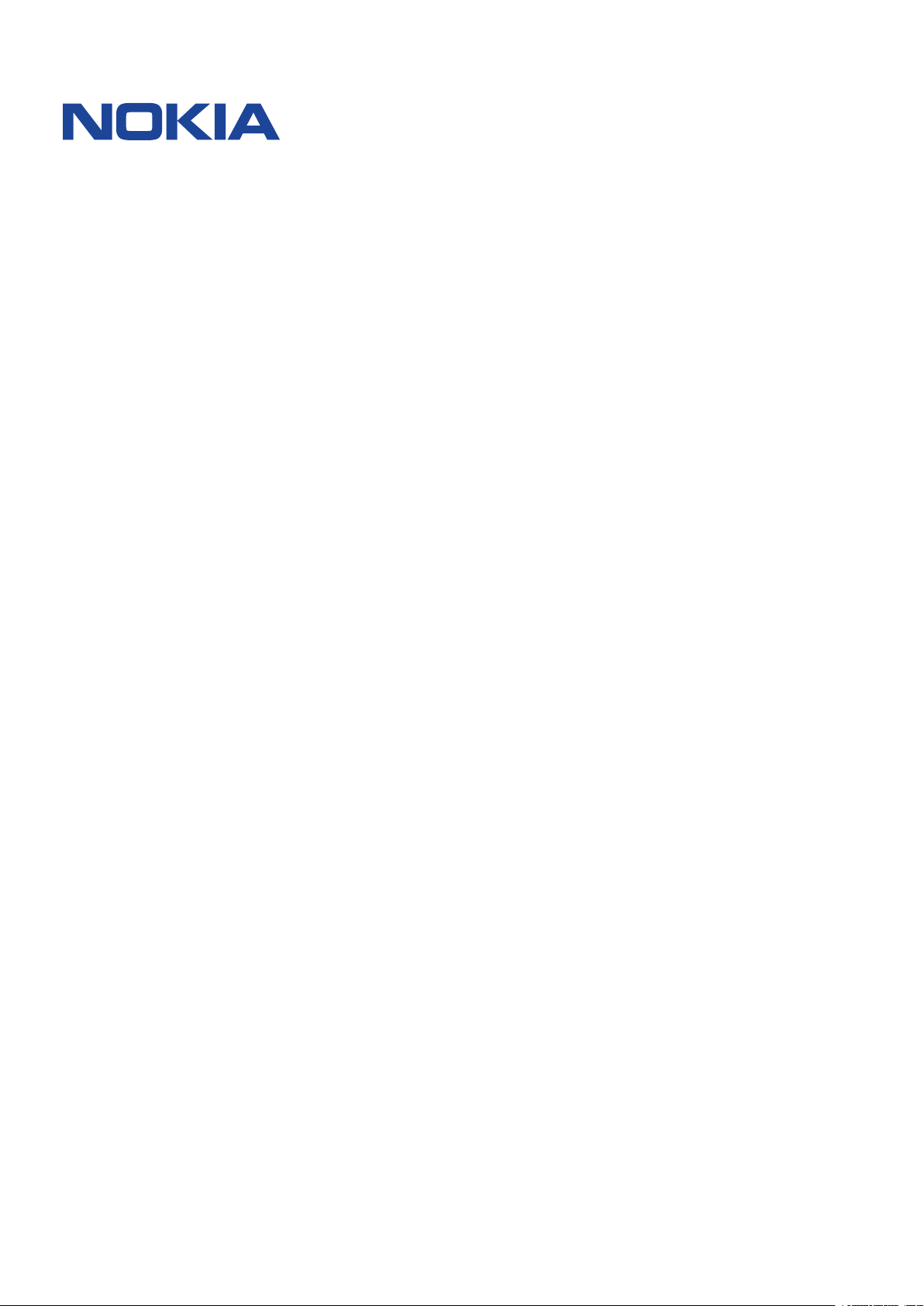
Nokia 7.1
Ръководство на потребителя
Издание 2022-10-18 bg-BG
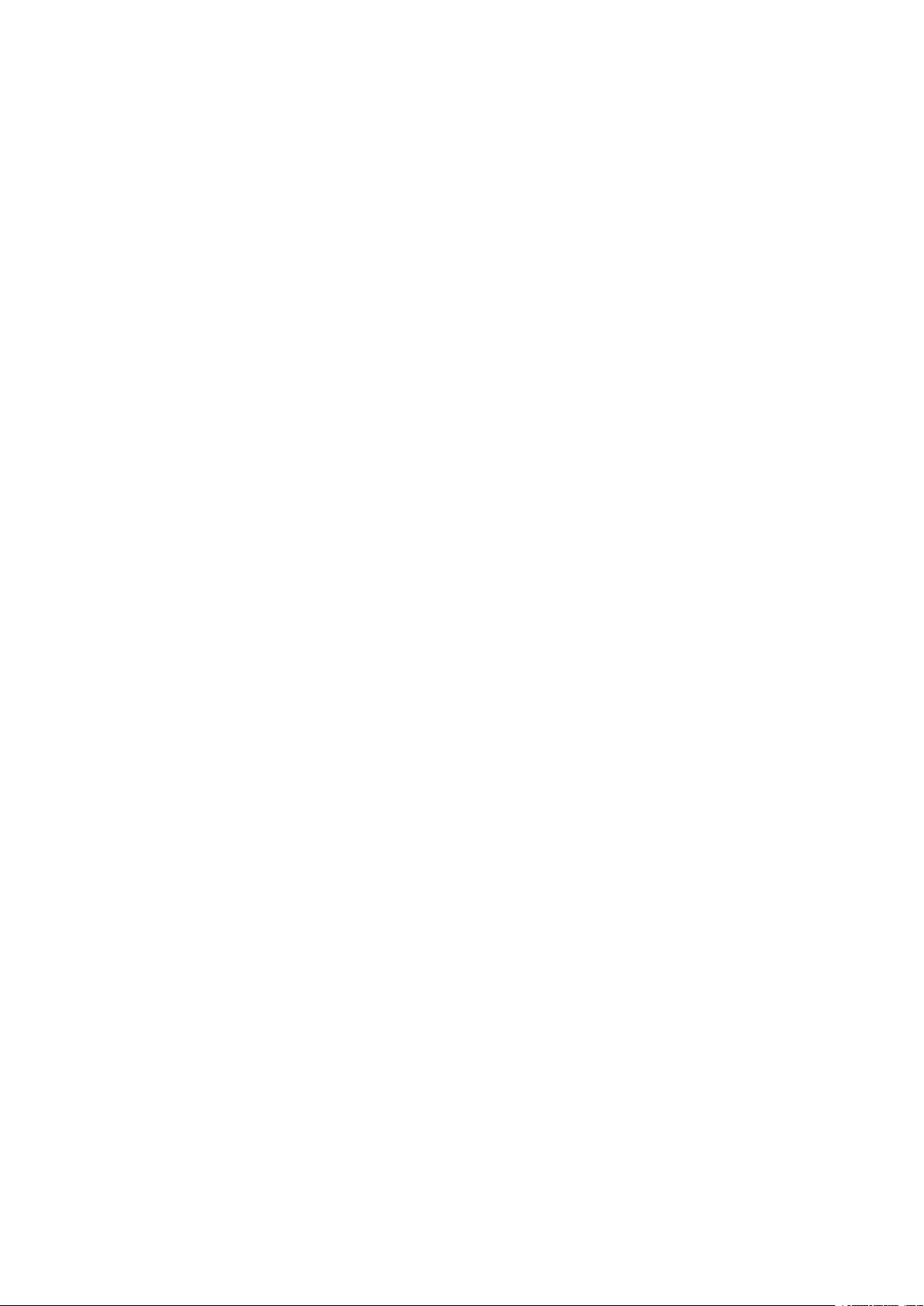
Nokia 7.1 Ръководство на потребителя
Съдържание
1 За това ръководство на потребителя 6
2 Първи стъпки 7
Поддържане на телефона актуализиран . . . . . . . . . . . . . . . . . . . . . . . . . . 7
Клавиши и части . . . . . . . . . . . . . . . . . . . . . . . . . . . . . . . . . . . . . . . . 7
Поставяне или изваждане на SIM карта и карта с памет . . . . . . . . . . . . . . . . . 8
Зареждане на телефона . . . . . . . . . . . . . . . . . . . . . . . . . . . . . . . . . . . . 9
Включване и настройване на телефона . . . . . . . . . . . . . . . . . . . . . . . . . . . 10
Настройки при две SIM карти . . . . . . . . . . . . . . . . . . . . . . . . . . . . . . . . . 10
Записване на идентификация на пръстов отпечатък . . . . . . . . . . . . . . . . . . . 11
Заключване или отключване на телефона . . . . . . . . . . . . . . . . . . . . . . . . . 12
Използване на сензорния екран . . . . . . . . . . . . . . . . . . . . . . . . . . . . . . . 12
3 Основна информация 15
Персонализиране на телефона . . . . . . . . . . . . . . . . . . . . . . . . . . . . . . . . 15
Отваряне и затваряне на приложение . . . . . . . . . . . . . . . . . . . . . . . . . . . . 15
Известия . . . . . . . . . . . . . . . . . . . . . . . . . . . . . . . . . . . . . . . . . . . . . 16
Управление на силата на звука . . . . . . . . . . . . . . . . . . . . . . . . . . . . . . . . 17
Екранни снимки . . . . . . . . . . . . . . . . . . . . . . . . . . . . . . . . . . . . . . . . . 17
Живот на батерията . . . . . . . . . . . . . . . . . . . . . . . . . . . . . . . . . . . . . . 18
Пестене на разходи за роуминг на данни . . . . . . . . . . . . . . . . . . . . . . . . . . 19
Писане на текст . . . . . . . . . . . . . . . . . . . . . . . . . . . . . . . . . . . . . . . . . 19
Дата и час . . . . . . . . . . . . . . . . . . . . . . . . . . . . . . . . . . . . . . . . . . . . 21
Часовник и аларма . . . . . . . . . . . . . . . . . . . . . . . . . . . . . . . . . . . . . . . 22
Калкулатор . . . . . . . . . . . . . . . . . . . . . . . . . . . . . . . . . . . . . . . . . . . . 23
Достъпност . . . . . . . . . . . . . . . . . . . . . . . . . . . . . . . . . . . . . . . . . . . 23
© 2022 HMD Global Oy. Всички права запазени. 2
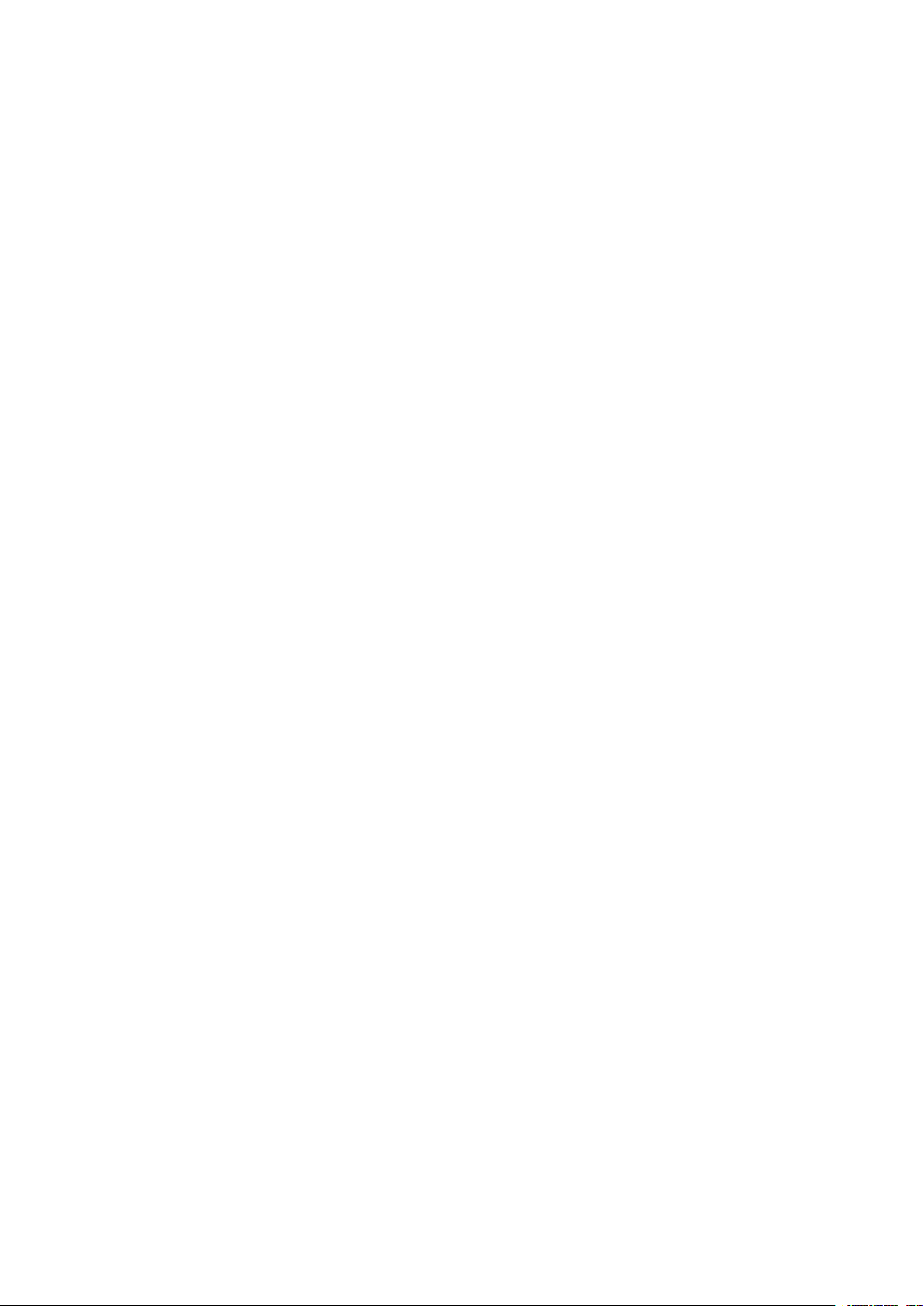
Nokia 7.1 Ръководство на потребителя
4 Свързване със семейство и приятели 24
Обаждания . . . . . . . . . . . . . . . . . . . . . . . . . . . . . . . . . . . . . . . . . . . . 24
Контакти . . . . . . . . . . . . . . . . . . . . . . . . . . . . . . . . . . . . . . . . . . . . . 24
Изпращане и получаване на съобщения . . . . . . . . . . . . . . . . . . . . . . . . . . . 25
Поща . . . . . . . . . . . . . . . . . . . . . . . . . . . . . . . . . . . . . . . . . . . . . . . 26
Общуване в социални медии . . . . . . . . . . . . . . . . . . . . . . . . . . . . . . . . . 27
5 Камера 28
Основна информация за камерата . . . . . . . . . . . . . . . . . . . . . . . . . . . . . . 28
Заснемане на видео . . . . . . . . . . . . . . . . . . . . . . . . . . . . . . . . . . . . . . 29
Професионално използване на камерата . . . . . . . . . . . . . . . . . . . . . . . . . . 29
Забавлявайте се с камерата . . . . . . . . . . . . . . . . . . . . . . . . . . . . . . . . . . 30
Запазване на снимки и видеоклипове на карта с памет . . . . . . . . . . . . . . . . . . 30
Вашите снимки и видеоклипове . . . . . . . . . . . . . . . . . . . . . . . . . . . . . . . 31
6 Интернет и връзки 32
Активиране на Wi-Fi . . . . . . . . . . . . . . . . . . . . . . . . . . . . . . . . . . . . . . . 32
Използване на мобилна връзка за данни . . . . . . . . . . . . . . . . . . . . . . . . . . 32
Сърфиране в интернет . . . . . . . . . . . . . . . . . . . . . . . . . . . . . . . . . . . . . 33
Прекратяване на връзка . . . . . . . . . . . . . . . . . . . . . . . . . . . . . . . . . . . . 35
Bluetooth® . . . . . . . . . . . . . . . . . . . . . . . . . . . . . . . . . . . . . . . . . . . . 35
VPN . . . . . . . . . . . . . . . . . . . . . . . . . . . . . . . . . . . . . . . . . . . . . . . . 37
7 Музика и видеоклипове 39
Музика . . . . . . . . . . . . . . . . . . . . . . . . . . . . . . . . . . . . . . . . . . . . . . 39
Видеоклипове . . . . . . . . . . . . . . . . . . . . . . . . . . . . . . . . . . . . . . . . . . 40
8 Организиране на деня 41
Календар . . . . . . . . . . . . . . . . . . . . . . . . . . . . . . . . . . . . . . . . . . . . . 41
Бележки . . . . . . . . . . . . . . . . . . . . . . . . . . . . . . . . . . . . . . . . . . . . . 42
© 2022 HMD Global Oy. Всички права запазени. 3

Nokia 7.1 Ръководство на потребителя
9 Карти 43
Намиране на места и получаване на упътвания . . . . . . . . . . . . . . . . . . . . . . 43
Изтегляне и актуализиране на карти . . . . . . . . . . . . . . . . . . . . . . . . . . . . . 44
Използване на услугите за местоположение . . . . . . . . . . . . . . . . . . . . . . . . 44
10 Приложения и услуги 46
Google Play . . . . . . . . . . . . . . . . . . . . . . . . . . . . . . . . . . . . . . . . . . . . 46
11 Актуализации на софтуера и резервни копия 48
Актуализиране на софтуера на телефона . . . . . . . . . . . . . . . . . . . . . . . . . . 48
Създаване на резервно копие на данните . . . . . . . . . . . . . . . . . . . . . . . . . . 48
Възстановяване на първоначалните настройки и премахване на личното
съдържание от телефона . . . . . . . . . . . . . . . . . . . . . . . . . . . . . . . . 48
12 Защита на телефона 50
Защита на телефона с пръстов отпечатък . . . . . . . . . . . . . . . . . . . . . . . . . 50
Промяна на PIN кода за SIM карта . . . . . . . . . . . . . . . . . . . . . . . . . . . . . . 50
Кодове за достъп . . . . . . . . . . . . . . . . . . . . . . . . . . . . . . . . . . . . . . . . 51
13 Информация за продукта и безопасността 53
За вашата безопасност . . . . . . . . . . . . . . . . . . . . . . . . . . . . . . . . . . . . . 53
Мрежови услуги и разходи . . . . . . . . . . . . . . . . . . . . . . . . . . . . . . . . . . 56
Спешни обаждания . . . . . . . . . . . . . . . . . . . . . . . . . . . . . . . . . . . . . . . 56
Грижи за устройството . . . . . . . . . . . . . . . . . . . . . . . . . . . . . . . . . . . . . 57
Рециклиране . . . . . . . . . . . . . . . . . . . . . . . . . . . . . . . . . . . . . . . . . . . 57
Знак със зачеркнат контейнер . . . . . . . . . . . . . . . . . . . . . . . . . . . . . . . . 58
Информация за батерията и зарядното устройство . . . . . . . . . . . . . . . . . . . . 58
Малки деца . . . . . . . . . . . . . . . . . . . . . . . . . . . . . . . . . . . . . . . . . . . . 60
Медицински изделия . . . . . . . . . . . . . . . . . . . . . . . . . . . . . . . . . . . . . . 60
Имплантирани медицински изделия . . . . . . . . . . . . . . . . . . . . . . . . . . . . . 60
Слух . . . . . . . . . . . . . . . . . . . . . . . . . . . . . . . . . . . . . . . . . . . . . . . . 60
Защита на устройството от опасно съдържание . . . . . . . . . . . . . . . . . . . . . . 61
© 2022 HMD Global Oy. Всички права запазени. 4

Nokia 7.1 Ръководство на потребителя
Превозни средства . . . . . . . . . . . . . . . . . . . . . . . . . . . . . . . . . . . . . . . 61
Потенциално взривоопасни среди . . . . . . . . . . . . . . . . . . . . . . . . . . . . . . 61
Сертификационна информация (SAR) . . . . . . . . . . . . . . . . . . . . . . . . . . . . 61
Информация за управлението на права върху електронно съдържание . . . . . . . . 63
Авторски права и други забележки . . . . . . . . . . . . . . . . . . . . . . . . . . . . . 63
© 2022 HMD Global Oy. Всички права запазени. 5

Nokia 7.1 Ръководство на потребителя
1 За това ръководство на потребителя
Важно: За да се запознаете с важна информация относно безопасното използване на
устройството и батерията, прочетете разделите „За вашата безопасност“ и „Безопасност
на продукта“ в печатното издание на ръководството на потребителя или на адрес
www.nokia.com/support, преди да започнете да използвате устройството. За да разберете
как да започнете да използвате новото си устройство, прочетете печатното издание на
ръководството на потребителя.
© 2022 HMD Global Oy. Всички права запазени. 6

Nokia 7.1 Ръководство на потребителя
2 Първи стъпки
ПОДДЪРЖАНЕ НА ТЕЛЕФОНА АКТУАЛИЗИРАН
Софтуерът на вашия телефон
Поддържайте телефона си актуализиран и приемайте наличните актуализации на
софтуера, за да получавате нови и подобрени функции за телефона. Освен това
актуализирането на софтуера може да подобри работата на телефона.
КЛАВИШИ И ЧАСТИ
Разучете новия си телефон.
Вашият телефон
Това ръководство на потребителя важи за следните модели: TA-1097, TA-1095, TA-1100,
TA-1085 и TA-1096.
1. Сензор за пръстови отпечатъци
2. Светкавица
3. Основна камера
© 2022 HMD Global Oy. Всички права запазени. 7
4. Конектор за слушалки
5. Микрофон
6. Слот за SIM карта и карта с памет

Nokia 7.1 Ръководство на потребителя
7. Предна камера
8. Слушалка
9. Сензор за близост
10. Клавиши за звука
Части и конектори, магнетизъм
Не свързвайте към продукти, които създават изходен сигнал, тъй като това може да
повреди устройството. Не свързвайте източници на напрежение към аудиоконектора. Ако
свържете към аудиоконектора външно устройство или слушалки, различни от одобрените
за използване с това устройство, обърнете специално внимание на силата на звука.
Някои части на устройството са магнитни. Устройството може да привлича метални
предмети. Не поставяйте кредитни карти или други карти с магнитна лента близо до него
за продължителни периоди от време, тъй като може да бъдат повредени.
11. Клавиш за захранване/заключване
12. Конектор за USB
13. Микрофон
14. Високоговорител
ПОСТАВЯНЕ ИЛИ ИЗВАЖДАНЕ НА SIM КАРТА И КАРТА С ПАМЕТ
Поставяне на SIM карта и карта с памет
1. Отворете поставката за SIM и карта с памет: вкарайте острата част на инструмента за
отваряне в отвора на поставката и я плъзнете навън.
2. Ако имате телефон с една SIM карта, поставете nano-SIM карта в слот 1 и карта с памет
в слот 2 на поставката с контактните пластини надолу. Ако имате телефон с две SIM
карти, поставете nano-SIM карта в слот 1 и втора SIM карта или карта с памет в слот 2
с контактните пластини надолу.1.
© 2022 HMD Global Oy. Всички права запазени. 8

Nokia 7.1 Ръководство на потребителя
3. Плъзнете поставката обратно в слота. Използвайте само съвместими карти с памет,
одобрени за употреба с това устройство. Несъвместимите карти може да повредят
картата и устройството, както и данните, съхранявани в картата.
Забележка: Ако версията ви е с две SIM карти и имате само една поставка за SIM карта, не
можете едновременно да използвате две SIM карти и карта с памет.
Изваждане на SIM карта и карта с памет
1. Отворете поставката за SIM и карта с памет: вкарайте острата част на инструмента за
отваряне в отвора на поставката и я плъзнете навън.
2. Извадете картите.
3. Плъзнете поставката обратно в слота.
Важно: Не изваждайте картата с памет, докато се използва от приложение. Това
действие може да повреди картата с памет и устройството, както и данните, съхранявани
в картата.
Използвайте само оригинални nano-SIM карти. Използването на несъвместими SIM карти може да
повреди картата или устройството, както и съхраняваните в картата данни.
ЗАРЕЖДАНЕ НА ТЕЛЕФОНА
Зареждане на батерията
1
1. Включете съвместимо зарядно устройство в електрически контакт.
2. Свържете кабела към телефона.
Телефонът поддържа USB тип C кабел. Можете да зареждате телефона си и от компютър с
помощта на USB кабел, но това може да отнеме повече време.
Ако батерията е напълно разредена, може да минат няколко минути, преди да се покаже
индикаторът за зареждане.
© 2022 HMD Global Oy. Всички права запазени. 9

Nokia 7.1 Ръководство на потребителя
ВКЛЮЧВАНЕ И НАСТРОЙВАНЕ НА ТЕЛЕФОНА
Когато включите телефона за първи път, той ще ви преведе през стъпките за задаване на
връзките с мрежата и настройките на телефона.
Включване на телефона
1. За да включите телефона, натиснете и задръжте клавиша за захранване, докато
телефонът започне да вибрира.
2. Когато телефонът се включи, изберете езика и региона си.
3. Следвайте инструкциите, показвани на телефона.
Прехвърляне на данни от предишен телефон
Можете да прехвърляте данни от стар телефон в новия си телефон посредством профила
си в Google.
За да направите резервно копие на данните от стария си телефон в профил в Google, вижте
ръководството на потребителя за него.
1. Докоснете Настройки > Потребители и профили > Добавяне на профил > Google .
2. Изберете кои данни искате да възстановите на новия си телефон. Синхронизирането
започва автоматично, след като телефонът се свърже с интернет.
Възстановяване на настройките за приложения от предишен телефон с Android™
Ако предишното ви устройство е било с Android и опцията му за създаване на резервно
копие в профил в Google е разрешена, можете да възстановите настройките за
приложения и паролите за Wi-Fi.
1. Докоснете Настройки > Система > Резервно копие .
2. Задайте Резервно копие в Google Drive на Включено .
НАСТРОЙКИ ПРИ ДВЕ SIM КАРТИ
Ако имате версия с две SIM карти, можете да поставите 2 SIM карти в телефона си,
например една за служебно и една за лично ползване.
© 2022 HMD Global Oy. Всички права запазени. 10

Nokia 7.1 Ръководство на потребителя
Избор на SIM картата, която да се използва
Когато например се обаждате, можете да изберете коя SIM карта да се използва, като
докоснете съответния бутон за SIM 1 или SIM 2, след като наберете номера.
Телефонът показва състоянието на мрежата за двете SIM карти поотделно. И двете SIM
карти са достъпни едновременно, когато устройството не се използва, но когато едната
SIM карта е активна, например при обаждане, другата може да е недостъпна.
Управление на SIM картите
Не искате да ви безпокоят по работа, когато сте в почивка? Или имате по-евтина връзка за
данни по едната SIM карта? Можете да избирате коя SIM карта искате да използвате.
Докоснете Настройки > Мрежа и интернет > SIM карти .
Преименуване на SIM карта
Докоснете SIM картата, която искате да преименувате, и въведете желаното име.
Избор на SIM картата, която да се използва за обаждания или връзка за данни
В Предпочитана SIM карта за докоснете настройката, която искате да промените, и
изберете SIM картата.
ЗАПИСВАНЕ НА ИДЕНТИФИКАЦИЯ НА ПРЪСТОВ ОТПЕЧАТЪК
Можете да отключвате телефона си само с едно докосване с пръст. Настройте
идентификация на пръстовия си отпечатък за допълнителна сигурност.
Добавяне на пръстов отпечатък
1. Докоснете Настройки > Сигурност и местоположение > Пръстов отпечатък .
Ако не сте настроили заключване на екрана на телефона, докоснете
Настройка на заключване на екрана .
2. Изберете резервния начин за отключване, който искате да използвате за заключения
екран, и изпълнете инструкциите, показвани на телефона.
© 2022 HMD Global Oy. Всички права запазени. 11

Nokia 7.1 Ръководство на потребителя
ЗАКЛЮЧВАНЕ ИЛИ ОТКЛЮЧВАНЕ НА ТЕЛЕФОНА
Заключване на телефона
Ако искате да избегнете неволно извършване на обаждане, когато телефонът е в джоба
или чантата ви, можете да заключите клавишите и екрана.
За да заключите клавишите и екрана, натиснете клавиша за захранване.
Отключване на клавишите и екрана
Натиснете клавиша за захранване и прокарайте пръст нагоре през екрана. При поискване
въведете допълнителни идентификационни данни.
ИЗПОЛЗВАНЕ НА СЕНЗОРНИЯ ЕКРАН
Важно: Избягвайте да драскате по сензорния екран. Никога не използвайте обикновена
химикалка, молив или друг остър предмет по сензорния екран.
Докосване и задържане за преместване на елемент с плъзгане
Поставете пръста си върху даден елемент за няколко секунди и плъзнете пръста си по
екрана.
© 2022 HMD Global Oy. Всички права запазени. 12

Nokia 7.1 Ръководство на потребителя
Плъзгане
Поставете пръста си върху екрана и го плъзнете в желаната посока.
Превъртане на дълъг списък или меню
Плъзнете пръста си с бързо движение, все едно прелиствате, нагоре или надолу по екрана
и вдигнете пръста си. За да спрете превъртането, докоснете екрана.
© 2022 HMD Global Oy. Всички права запазени. 13

Nokia 7.1 Ръководство на потребителя
Увеличаване или намаляване на мащаба
Поставете 2 пръста върху даден елемент, като например карта, снимка или уеб страница, и
раздалечете или съберете пръстите си с плъзгане.
Заключване на ориентацията на екрана
Екранът се завърта автоматично, когато завъртите телефона на 90 градуса.
За да заключите екрана във вертикална ориентация, плъзнете бързо от горния край на
екрана и докоснете Автоматично завъртане , за да превключите на Портрет .
Използване на клавишите за навигация
За да видите кои приложения сте отворили, докоснете клавиша за общ преглед .
За да превключите към друго приложение, докоснете желаното приложение. За да
затворите приложение, докоснетеиконата до него.
За да се върнете на предишния екран, докоснете клавиша за връщане . Телефонът
запомня всички приложения и уеб сайтове, които сте посетили от последния път, когато
екранът е бил заключен.
За да се върнете на началния екран, докоснете клавиша за начало . Приложението, в
което сте били, остава отворено във фонов режим.
© 2022 HMD Global Oy. Всички права запазени. 14

Nokia 7.1 Ръководство на потребителя
3 Основна информация
ПЕРСОНАЛИЗИРАНЕ НА ТЕЛЕФОНА
Научете как да персонализирате началния екран и как да сменяте мелодиите.
Смяна на тапета
Докоснете Настройки > Дисплей > Тапет .
Смяна на мелодията на телефона
1. Докоснете Настройки > Звук .
2. Докоснете Мелодия на телефона (SIM1) или > Мелодия на телефона (SIM2) , за да
изберете мелодията за съответните SIM карти.
Смяна на звука за известията за съобщение
Докоснете Настройки > Звук > Разширени > Звук по подразбиране за известията .
ОТВАРЯНЕ И ЗАТВАРЯНЕ НА ПРИЛОЖЕНИЕ
Отваряне на приложение
На началния екран докоснете иконата на приложение, за да го отворите. За да
отворите някое от приложенията, работещи във фонов режим, докоснете и изберете
приложението.
Затваряне на приложение
Докоснете и след това – в приложението, което искате да затворите.
Намиране на приложения
На началния екран плъзнете бързо нагоре от долния край на екрана, за да видите всички
ваши приложения.
© 2022 HMD Global Oy. Всички права запазени. 15

Nokia 7.1 Ръководство на потребителя
ИЗВЕСТИЯ
Следете чрез известия какво се случва на телефона.
Използване на панела за известия
Когато получавате нови известия, като съобщения или пропуснати обаждания, в лентата
на състоянието в горната част на екрана се показват обозначителни икони. За да видите
повече информация за известията, плъзнете надолу лентата на състоянието. За да
затворите изгледа, плъзнете бързо нагоре по екрана.
За да отворите панела за известия, плъзнете надолу лентата на състоянието. За да
затворите панела за известия, плъзнете бързо нагоре по екрана.
За да промените настройките за известия на дадено приложение, докоснете Настройки
> Приложения и известия > Известия > Известия на приложението и докоснете
името на приложението, за да отворите настройките му. Можете да изключвате или
включвате известията за всяко приложение поотделно. За да видите приложенията,
за които не е разрешено да изпращат известия, докоснете Всички приложения >
Приложения: Изключено .
Съвет: За да виждате точките за известия, докоснете Настройки >
Приложения и известия > Известия > и включете Разрешаване на точки за известия .
Върху иконата на приложението ще се показва малка точка, ако сте получили известие,
но все още не сте го прегледали. Докоснете и задръжте иконата, за да видите наличните
опции. Можете да докоснете известието, за да го отворите, или да го плъзнете, за да го
отхвърлите.
Използване на иконите за бърза настройка
За да активирате функции, докоснете иконите за бърза настройка в панела за известия. За
да видите още икони, плъзнете надолу менюто.
© 2022 HMD Global Oy. Всички права запазени. 16
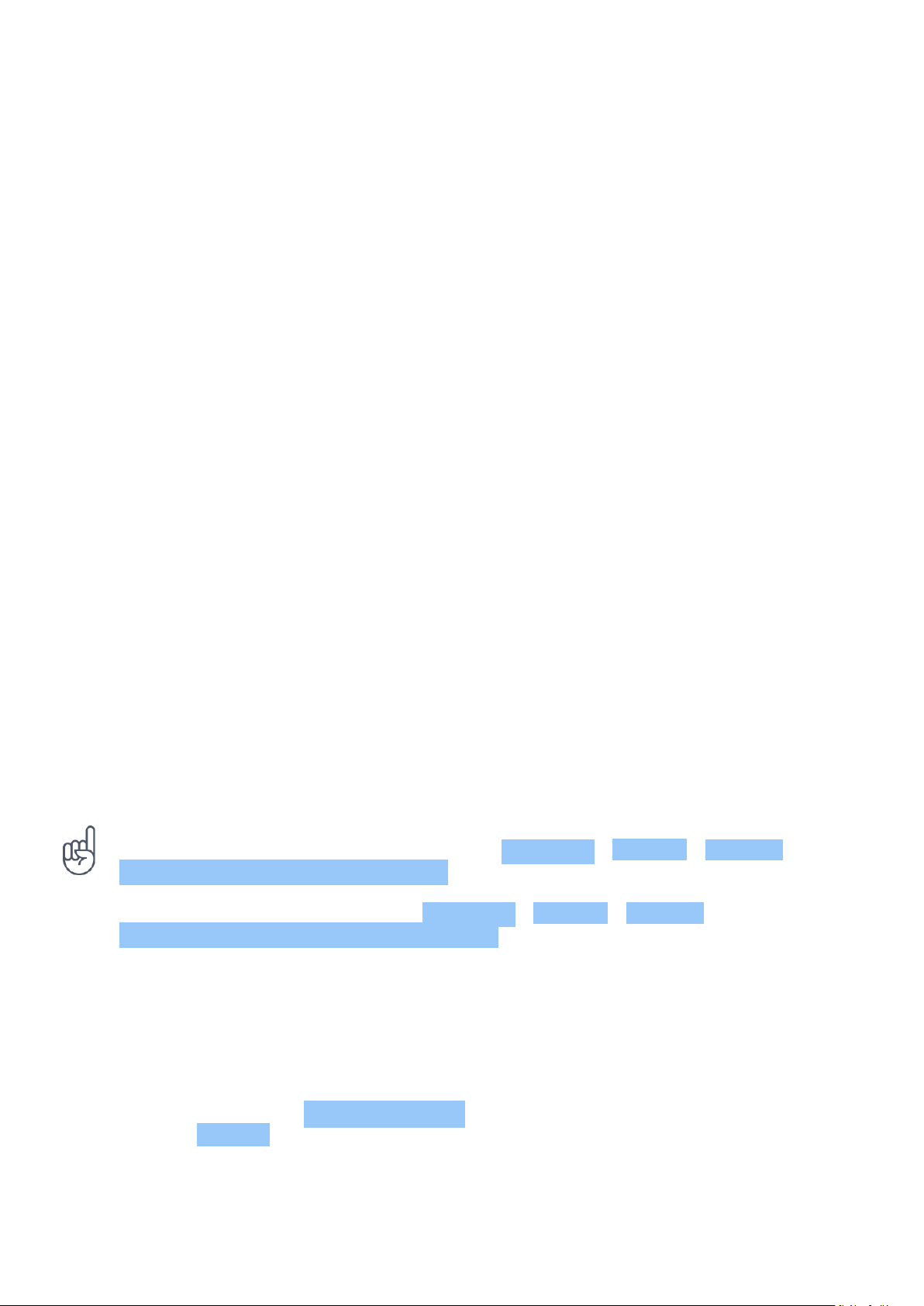
Nokia 7.1 Ръководство на потребителя
За да пренаредите иконите, докоснете , докоснете и задръжте икона и след това я
плъзнете на друго място.
УПРАВЛЕНИЕ НА СИЛАТА НА ЗВУКА
Промяна на силата на звука
Ако не чувате звъненето на телефона, когато около вас е шумно, или звукът е прекалено
силен по време на разговор, можете да промените силата на звука според желанията си,
като използвате клавишите за сила на звука отстрани на телефона.
Не свързвайте към продукти, които създават изходен сигнал, тъй като това може да
повреди устройството. Не свързвайте източници на напрежение към аудиоконектора. Ако
свържете към аудиоконектора външно устройство или слушалки, различни от одобрените
за използване с това устройство, обърнете специално внимание на силата на звука.
Промяна на силата на звука за мултимедия и приложения
Натиснете клавиш за звука отстрани на телефона, за да видите лентата на състоянието за
сила на звука, докоснете и преместете наляво или надясно плъзгача на лентата за сила
на звука за мултимедия и приложения.
Изключване на звука на телефона
За да изключите звука на телефона, натиснете и задръжте клавиша за намаляване на
силата на звука и след това го натиснете отново. Първото натискане настройва телефона
само на вибрации, а второто натискане изключва звука му.
Съвет: Не искате да държите телефона си в тих режим, но в момента не можете да
отговорите? За да изключите звука на входящо обаждане, натиснете клавиша за
намаляване на силата на звука. Можете също да настроите телефона да спре звука на
звъненето при вдигане на телефона: докоснете Настройки > Система > Жестове >
Спиране на звука с вдигане на телефона и го включете.
Ако искате да можете да отхвърляте входящо обаждане чрез обръщане на
телефона с екрана надолу, докоснете Настройки > Система > Жестове >
Обръщане надолу за отхвърляне на повикване и го включете.
ЕКРАННИ СНИМКИ
Заснемане на екранна снимка
За да заснемете екранна снимка, отворете панела за известия и плъзнете надолу лентата
на състоянието. Докоснете Снимка на екрана . Можете да преглеждате заснетите
изображения в Снимки .
Не е възможно да заснемате екранна снимка, докато използвате някои приложения и
функции.
© 2022 HMD Global Oy. Всички права запазени. 17

Nokia 7.1 Ръководство на потребителя
ЖИВОТ НА БАТЕРИЯТА
Използвайте максимално възможностите на телефона си и се радвайте на дълъг живот на
батерията. Има начини да използвате батерията по-икономично.
Удължаване на живота на батерията
За да пестите енергия:
1. Винаги зареждайте напълно батерията.
2. Изключвайте ненужните звуци, като
например звука при докосване на
клавишите. Докоснете Настройки
> Звук > Разширени и под
Други звуци и вибрации изберете кои
звуци да запазите.
3. Използвайте слушалки с кабел вместо
високоговорителя.
4. Настройте екрана да се изключва след
кратко време. Докоснете Настройки >
Дисплей > Разширени > Спящ режим и
изберете времето.
5. Докоснете Настройки > Дисплей >
Ниво на яркостта . За да регулирате
яркостта, преместете плъзгача за
ниво на яркостта. Уверете се, че
Адаптивна яркост е деактивирана.
6. Забранете изпълнението на приложения
във фонов режим: докоснете и
затворете приложенията, които не са
ви необходими.
7. Активирайте Диспечера на активност
във фонов режим. Възможно е
известията за някои приложения
или имейли да не може да бъдат
извлечени незабавно. Можете да
управлявате живота на батерията,
като добавяте или премахвате
приложенията във или от белия списък.
Докоснете Настройки > Батерия >
Диспечер на активност във фонов режим .
8. Включете икономичния режим:
докоснете Настройки > Батерия
> Икономичен режим и задайте
Включено .
9. Използвайте селективно услугите
за местоположение: Изключвайте
услугите за местоположение,
когато не са ви необходими.
Докоснете Настройки > Сигурност и местоположение
> Местоположение и задайте Изкл.
10. Използвайте селективно мрежовите
връзки: включвайте Bluetooth само
когато е необходимо. Използвайте
Wi-Fi връзка за свързване с интернет
вместо мобилна връзка за данни.
Забранете сканирането за налични
безжични мрежи. Докоснете Настройки
> Мрежа и интернет > Wi-Fi и
задайте Изкл. Ако слушате музика или
използвате телефона по друг начин, но
не искате да извършвате или приемате
обаждания, включете самолетния
режим. Докоснете Настройки >
Мрежа и интернет > Самолетен режим .
Самолетният режим прекъсва връзките към мобилната мрежа и изключва функциите за
безжична връзка на устройството.
© 2022 HMD Global Oy. Всички права запазени. 18

Nokia 7.1 Ръководство на потребителя
ПЕСТЕНЕ НА РАЗХОДИ ЗА РОУМИНГ НА ДАННИ
Намалете разходите за роуминг на данни и сметките си за телефон, като промените
настройките за мобилни за данни. За да използвате оптималния метод на свързване,
променете настройките за Wi-Fi и мобилни мрежи.
Роумингът на данни означава, че изтегляте данни в телефона си през мрежи, които не са
собственост на или не се поддържат от вашия мобилен оператор. Свързването с интернет
в роуминг, особено когато сте в чужбина, може значително да увеличи разходите ви за
пренос на данни.
Използването на Wi-Fi връзка като цяло е по-бързо и по-евтино от използването на
мобилна връзка за данни. Ако има и Wi-Fi, и мобилна връзка за данни, телефонът ще
използва връзката през Wi-Fi.
Свързване към Wi-Fi мрежа
1. Докоснете Настройки > Мрежа и интернет > Wi-Fi .
2. Уверете се, че Wi-Fi мрежата е зададена на Включено .
3. Изберете връзката, която искате да използвате.
Прекратяване на мобилната връзка за данни
Плъзнете бързо надолу от горния край на екрана, докоснете Мобилни данни и
изключете Мобилни данни .
Съвет: За да проследите използването на данни, докоснете Настройки >
Мрежа и интернет > Използване на данни .
Спиране на роуминга на данни
Докоснете Настройки > Мрежа и интернет > Мобилна мрежа и изключете Роуминг .
ПИСАНЕ НА ТЕКСТ
Научете как да пишете текст бързо и ефективно с клавиатурата на телефона.
Използване на екранната клавиатура
Писането с екранната клавиатура е лесно. Можете да използвате клавиатурата, като
държите телефона в хоризонтална или вертикална ориентация. Клавиатурната подредба
може да е различна при отделните приложения и езици.
За да отворите екранната клавиатура, докоснете текстово поле.
© 2022 HMD Global Oy. Всички права запазени. 19

Nokia 7.1 Ръководство на потребителя
Превключване между главни и малки букви
Докоснете клавиша Shift. За да включите режима на главни букви, докоснете двукратно
клавиша. За да се върнете в нормален режим, докоснете отново клавиша Shift.
Въвеждане на цифра или специален знак
Докоснете клавиша за цифри и символи. Някои клавиши за специални знаци показват по
няколко символа. За да видите още символи, докоснете и задръжте върху символ или
специален знак.
Вмъкване на емоджита
Докоснете клавиша за емоджита и изберете едно.
Копиране или поставяне на текст
Докоснете и задръжте дума, плъзнете маркерите преди и след думата, за да маркирате
отрязъка, който искате да копирате, и докоснете КОПИРАНЕ . За да поставите текста,
докоснете мястото за поставяне и изберете ПОСТАВЯНЕ .
Поставяне на ударение върху знак
Докоснете и задръжте съответния знак, след което докоснете ударението или знака с
ударение, ако се поддържа от клавиатурата ви.
Изтриване на знак
Докоснете клавиша за връщане назад.
Преместване на курсора
За да редактирате дума, която току-що сте написали, докоснете думата и плъзнете курсора
до желаното място.
© 2022 HMD Global Oy. Всички права запазени. 20

Nokia 7.1 Ръководство на потребителя
Използване на предлагани думи от клавиатурата
Телефонът ви предлага думи, докато пишете, за да ви помогне да пишете бързо и вярно.
Предлагането на думи може да не е налично на всички езици.
Когато започнете да пишете дума, телефонът предлага възможни думи. Изберете
думата, която ви трябва, щом се покаже в лентата за предложения. За да видите повече
предложения, докоснете и задръжте предложението.
Съвет: Ако предложената дума е маркирана в получер шрифт, телефонът автоматично
замества с нея думата, която сте написали. Ако това не е правилната дума, докоснете я и
я задръжте, за да видите няколко други предложения.
Ако не искате клавиатурата да предлага думи, докато пишете, изключете корекциите на
текст. Докоснете Настройки > Система > Езици и въвеждане > Виртуална клавиатура .
Изберете клавиатурата, която обикновено използвате. Докоснете Корекция на текст и
изключете методите за корекция на текст, които не искате да използвате.
Коригиране на дума
Ако забележите правописна грешка, докоснете сгрешената дума, за да видите
предложения за коригиране.
Изключване на програмата за правописна проверка
Докоснете Настройки > Система > Езици и въвеждане > Разширени >
Правописна проверка и задайте Правописна проверка на Изкл.
ДАТА И ЧАС
Следете колко е часът – научете как да използвате телефона си като часовник и будилник
и как да поддържате актуални своите срещи, задачи и графици.
Задаване на дата и час
Докоснете Настройки > Система > Дата и час .
Автоматично актуализиране на часа и датата
Можете да настроите телефона да актуализира автоматично часа, датата и часовата зона.
Автоматичната актуализация е услуга на мрежата и може да не се предлага във вашия
регион или от вашия мобилен оператор.
1. Докоснете Настройки > Система > Дата и час .
2. Включете Автоматична дата и час .
3. Включете Автоматична часова зона .
© 2022 HMD Global Oy. Всички права запазени. 21

Nokia 7.1 Ръководство на потребителя
Превключване на часовника на 24-часов формат
Докоснете Настройки > Система > Дата и час и включете 24-часов формат .
ЧАСОВНИК И АЛАРМА
Часовникът не е само за използване като будилник – научете какво още можете да правите
с него.
Използване на таймера за обратно отброяване
За да не загарят ястията във фурната, използвайте таймера за обратно отброяване, за да
следите времето за готвене.
1. Докоснете Часовник > ТАЙМЕР .
2. Задайте времетраенето на таймера.
Използване на хронометъра
Използвайте хронометъра, за да следите как подобрявате времето си на пистата.
Докоснете Часовник > ХРОНОМЕТЪР .
Задаване на аларма
Можете да използвате телефона като будилник.
1. Докоснете Часовник > АЛАРМА .
2. За да добавите аларма, докоснете .
3. За да промените аларма, докоснете я. За да настроите повторение на алармата в
конкретни дни, поставете отметка на Повтаряне и маркирайте дните от седмицата.
Отлагане на аларма
Ако още не ви се става, когато прозвучи алармата, плъзнете я бързо наляво. За да
регулирате продължителността на отлагане, докоснете Часовник > > Настройки >
Продължителност на отлагането и изберете желаната продължителност.
© 2022 HMD Global Oy. Всички права запазени. 22

Nokia 7.1 Ръководство на потребителя
Изключване на аларма
Когато прозвучи алармата, плъзнете я бързо надясно.
Изтриване на аларма
Докоснете Часовник > АЛАРМА . Изберете алармата и докоснете Изтриване .
КАЛКУЛАТОР
Забравили сте джобния си калкулатор – имате такъв в телефона.
Използване на калкулатора
Докоснете Калкулатор и извършете изчисление.
За да видите предишните си изчисления, докоснете > Хронология .
ДОСТЪПНОСТ
Можете да променяте различни настройки, за да улесните използването на телефона.
Увеличаване или намаляване на размера на шрифта
Искате телефонът да е с по-голям размер на шрифта?
1. Докоснете Настройки > Достъпност .
2. Докоснете Размер на шрифта . За да увеличите или намалите размера на шрифта,
преместете плъзгача за ниво на размера на шрифта.
Увеличаване или намаляване на екранния размер
Искате ли да намалите или увеличите елементите на екрана?
1. Докоснете Настройки > Достъпност .
2. Докоснете Екранен размер и за да коригирате екранния размер, преместете плъзгача
за ниво на екранния размер.
© 2022 HMD Global Oy. Всички права запазени. 23

Nokia 7.1 Ръководство на потребителя
4 Свързване със семейство и приятели
ОБАЖДАНИЯ
Извършване на обаждане
1. Докоснете .
2. Въведете номер или докоснете и изберете контакта, на когото искате да се обадите.
3. Докоснете . Ако имате поставена втора SIM карта, докоснете съответната икона, за да
се обадите от конкретна SIM карта.
Отговор на обаждане
Когато телефонът звъни, плъзнете нагоре, за да отговорите.
Съвет: Не искате да държите телефона си в тих режим, но в момента не можете да
отговорите? За да изключите звука на входящо обаждане, натиснете клавиша за
намаляване на силата на звука. Можете също да настроите телефона да спре звука на
звъненето при вдигане на телефона: докоснете Настройки > Система > Жестове >
Спиране на звука с вдигане на телефона и го включете.
Ако искате да можете да отхвърляте входящо обаждане чрез обръщане на
телефона с екрана надолу, докоснете Настройки > Система > Жестове >
Обръщане надолу за отхвърляне на повикване и го включете.
Отхвърляне на обаждане
За да отхвърлите обаждане, плъзнете надолу.
КОНТАКТИ
Запазвайте и организирайте телефонните номера на приятелите и членовете на
семейството си.
Запазване на контакт от хронологията на обажданията
1. В Телефон докоснете , за да видите историята на обажданията.
2. Докоснете номера, който искате да запазите.
3. Изберете Създаване на нов контакт или Добавяне към контакт според случая.
4. Въведете информацията за контакта и докоснете Запиши .
© 2022 HMD Global Oy. Всички права запазени. 24

Nokia 7.1 Ръководство на потребителя
Добавяне на контакт
1. Докоснете Контакти > .
2. Попълнете информацията.
3. Докоснете Запиши .
Редактиране на контакт
1. Докоснете Контакти и след това контакта, който искате да изтриете.
2. Докоснете .
3. Редактиране на информацията.
4. Докоснете Запиши .
Търсене на контакт
1. Докоснете Контакти .
2. Докоснете .
Импортиране или експортиране на контакти
Докоснете Контакти > > Настройки > Импортиране или Експортиране .
ИЗПРАЩАНЕ И ПОЛУЧАВАНЕ НА СЪОБЩЕНИЯ
Поддържайте връзка с приятелите и членовете на семейството си чрез текстови
съобщения.
Изпращане на съобщение
1. Докоснете Съобщения .
2. Докоснете .
3. За да добавите получател, въведете
номера му в полето за получатели. За да
добавите контакт, започнете да пишете
името му и докоснете контакта.
Съвет: Ако искате да изпратите снимка в съобщение, докоснете Снимки след това
снимката, която искате да споделите, и докоснете . Изберете Съобщения .
© 2022 HMD Global Oy. Всички права запазени. 25
4. След като изберете всички получатели,
докоснете .
5. Напишете съобщението си в текстовото
поле.
6. Докоснете .

Nokia 7.1 Ръководство на потребителя
Четене на съобщение
1. Докоснете Съобщения .
2. Докоснете съобщението, което искате да прочетете. Можете да прочетете съобщение
и от панела за известия. Плъзнете бързо надолу от горния край на екрана и докоснете
съобщението.
Отговаряне на съобщение
1. Докоснете Съобщения .
2. Докоснете съобщението, на което искате да отговорите.
3. Напишете отговор в текстовото поле под съобщението и докоснете .
ПОЩА
Можете да използвате телефона си за четене и отговаряне на поща, когато сте в движение.
Добавяне на профил за имейл
Когато използвате приложението Gmail за първи път, ще бъдете помолени да настроите
профила си за електронна поща.
1. Докоснете Gmail .
2. Можете да изберете адреса, свързан с профила ви в Google, или да докоснете
Добавяне на имейл адрес .
3. След добавяне на всички профили докоснете КЪМ GMAIL .
Изтриване на профил за имейл
1. Докоснете Настройки > Потребители и профили .
2. Докоснете профила, който искате да изтриете, и докоснете ПРЕМАХВАНЕ НА ПРОФИЛ .
Изпращане на имейл
1. Докоснете Gmail .
2. Докоснете .
3. В полето До въведете адрес или
© 2022 HMD Global Oy. Всички права запазени. 26
докоснете > Добавяне от контактите .
4. Въведете темата и текста на писмото.
5. Докоснете .
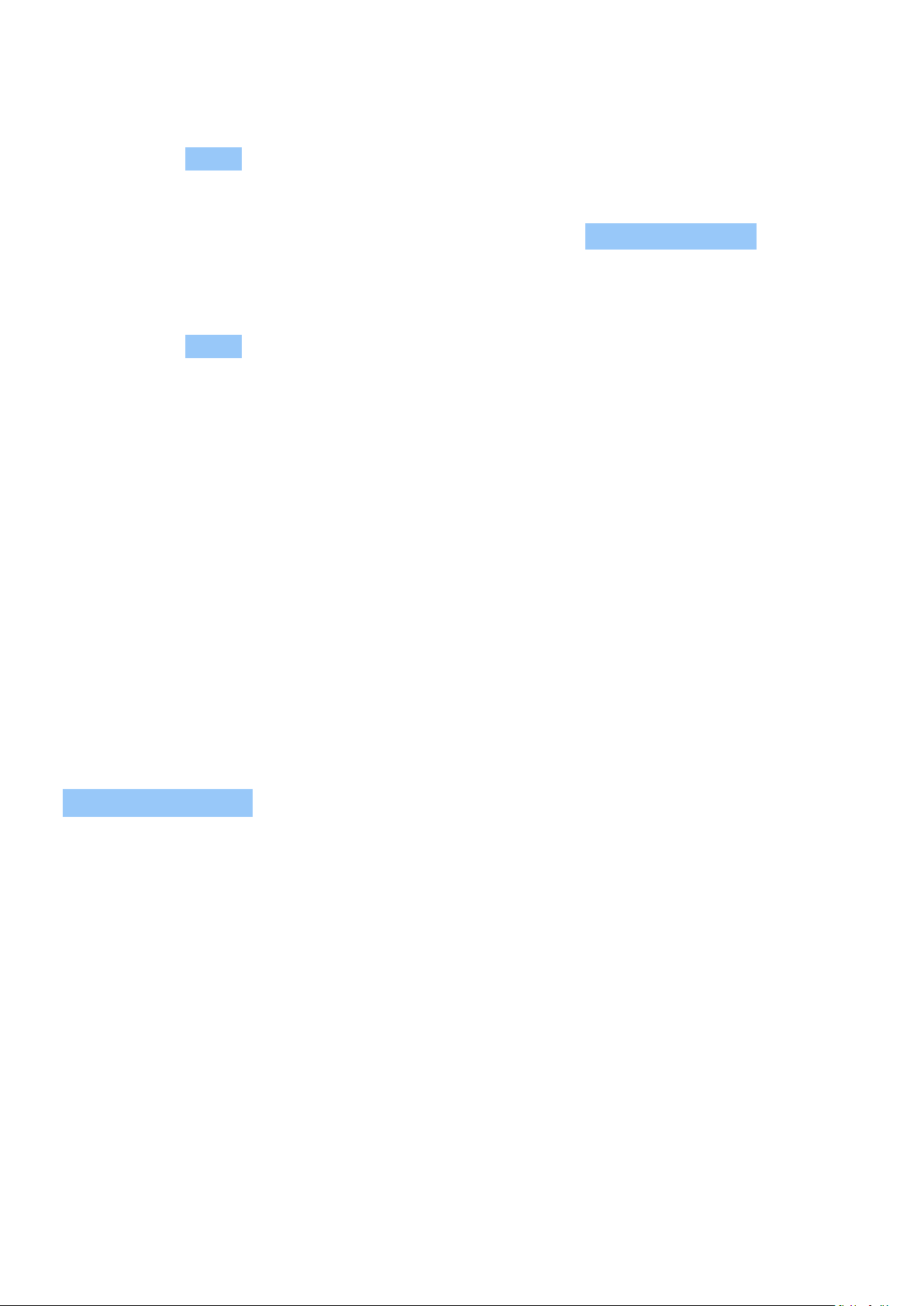
Nokia 7.1 Ръководство на потребителя
Четене и отговаряне на имейл
1. Докоснете Gmail .
2. Докоснете съобщението, което искате да прочетете.
3. За да отговорите на съобщението, докоснете или > Отговор до всички .
Изтриване на поща
1. Докоснете Gmail .
2. Докоснете съобщението, което искате да изтриете, и след това .
3. За да изтриете няколко съобщения, докоснете кръгчето с инициалите на получателя, за
да изберете съобщенията, и докоснете .
ОБЩУВАНЕ В СОЦИАЛНИ МЕДИИ
Искате да поддържате връзка и да споделяте съдържание с хората, които са важни за вас?
С приложенията за социални медии можете да научавате постоянно за събитията в живота
на приятелите си.
Приложения за социални медии
За да поддържате връзка с приятелите и семейството си, влезте в услугите за незабавни
съобщения, споделяне и социални мрежи от телефона. Изберете услугата, която искате
да използвате, от началния екран. Приложенията за социални медии се предлагат в
магазина Google Play . Предлаганите услуги може да са най-различни.
© 2022 HMD Global Oy. Всички права запазени. 27
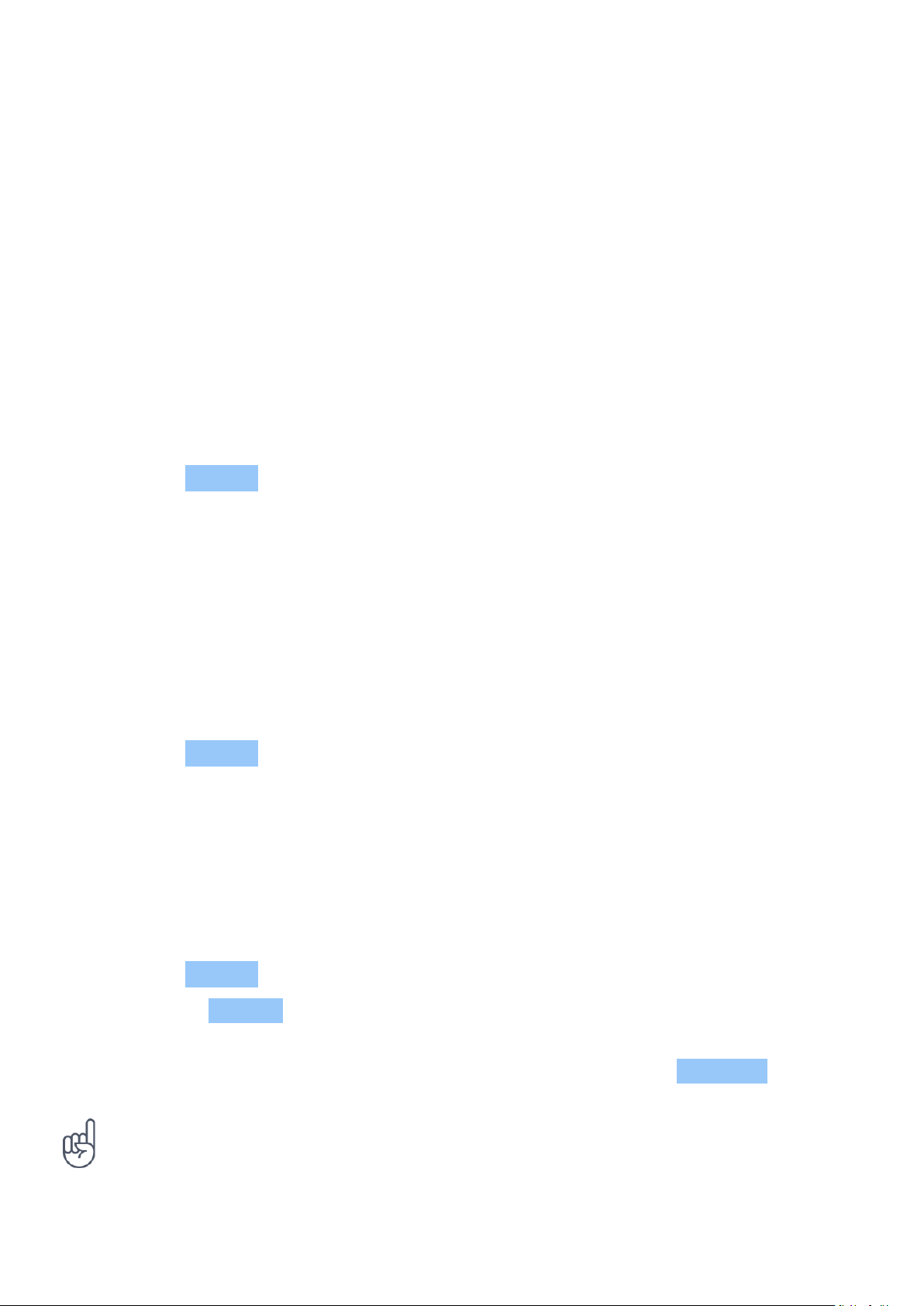
Nokia 7.1 Ръководство на потребителя
5 Камера
ОСНОВНА ИНФОРМАЦИЯ ЗА КАМЕРАТА
Защо да носите отделна камера, когато вашият телефон има всичко необходимо за
запазване на спомените? С камерата на телефона можете лесно да правите снимки и
видеоклипове.
Правене на снимка
Правете ясни снимки в ярки цветове и запечатвайте най-добрите моменти в своя
фотоалбум.
1. Докоснете Камера .
2. Насочете и фокусирайте.
3. Докоснете .
Снимане на селфи
Искате да направите идеалното селфи? За целта използвайте предната камера на
телефона.
1. Докоснете Камера > , за да превключете към предната камера.
2. Докоснете .
Правене на снимка на разделен екран
Освен идеално селфи можете да направите снимка на разделен екран с камерата на
телефона. Използвайте предната и задната камера едновременно.
1. Докоснете Камера и след това .
2. Докоснете Двойно за снимка на
разделен екран. Или, за да направите
снимка тип картина в картината,
докоснете .
Съвет: Когато правите снимка тип картина в картината или записвате видеоклип тип
картина в картината и искате да преместите по-малката картина, докоснете я и я
задръжте и я плъзнете до мястото, което искате.
© 2022 HMD Global Oy. Всички права запазени. 28
3. Насочете и фокусирайте.
4. Докоснете .
5. За да се върнете към режим на цял
екран, докоснете Единична .

Nokia 7.1 Ръководство на потребителя
Заснемане на панорами
1. Докоснете Камера .
2. Плъзнете надясно под визьора, за да намерите Панорама , и я докоснете.
3. Докоснете и следвайте инструкциите на телефона.
Правене на снимки с таймер
Искате достатъчно време, за да можете да влезете и вие в кадъра? Изпробвайте таймера.
1. Докоснете Камера > .
2. Изберете интервала от време и докоснете .
ЗАСНЕМАНЕ НА ВИДЕО
Заснемане на видео
За да включите в режим на заснемане на видео, плъзнете бързо наляво.
ПРОФЕСИОНАЛНО ИЗПОЛЗВАНЕ НА КАМЕРАТА
Настройване на камерата на режим ”Професионален”
Докоснете Камера > Професионален .
Използване на режим ”Боке ефекти”
Ако искате да можете да променяте областта на фокус на снимката си, след като сте я
заснели, използвайте режима ”Боке ефекти”, когато снимате.
1. Докоснете Камера > Боке ефекти .
2. Насочете и фокусирайте и докоснете .
3. Изберете току-що заснетата снимка, която можете да видите в долния десен ъгъл.
4. Докоснете > Редактор за боке ефекти , за да редактирате снимката си.
© 2022 HMD Global Oy. Всички права запазени. 29

Nokia 7.1 Ръководство на потребителя
Избор на най-добрата експозиция
За да промените настройките за експониране, в професионален режим докоснете и
изберете настройката.
Правене на висококачествени снимки
В приложението ”Камера” докоснете > Резолюция и задайте желаната резолюция.
ЗАБАВЛЯВАЙТЕ СЕ С КАМЕРАТА
Искате да се посмеете? Изпробвайте различните анимоджита. Или ако изглеждате мрачни,
използвайте филтър, за да направите красива снимка.
Използване на анимоджита
Докоснете Камера > .
• За да направите снимка с анимоджи на приятел, насочете камерата към лицето му,
изберете животно и докоснете .
• За да направите снимка с анимоджи на себе си, докоснете , изберете животно и
докоснете .
• За да направите художествени снимки, докоснете и изберете от различните опции.
Направете красива снимка
Дори след дълга нощ можете да изглеждате по най-добрия начин. Направете си селфи с
филтъра за разкрасяване.
1. Докоснете Камера > .
2. Докоснете > Разкрасяване включено и преместете плъзгача според
предпочитанията си.
3. Докоснете .
ЗАПАЗВАНЕ НА СНИМКИ И ВИДЕОКЛИПОВЕ НА КАРТА С ПАМЕТ
Ако телефонът ви има карта с памет, а паметта му е започнала да се пълни, запазвайте
снимките и видеоклиповете си на картата с памет.
Съвет: За най-добро качество записвайте видеоклиповете в паметта на телефона. Ако
записвате видеоклиповете в картата с памет, препоръчваме да използвате бърза microSD
карта от клас 4, 128 GB, от утвърден производител.
© 2022 HMD Global Oy. Всички права запазени. 30
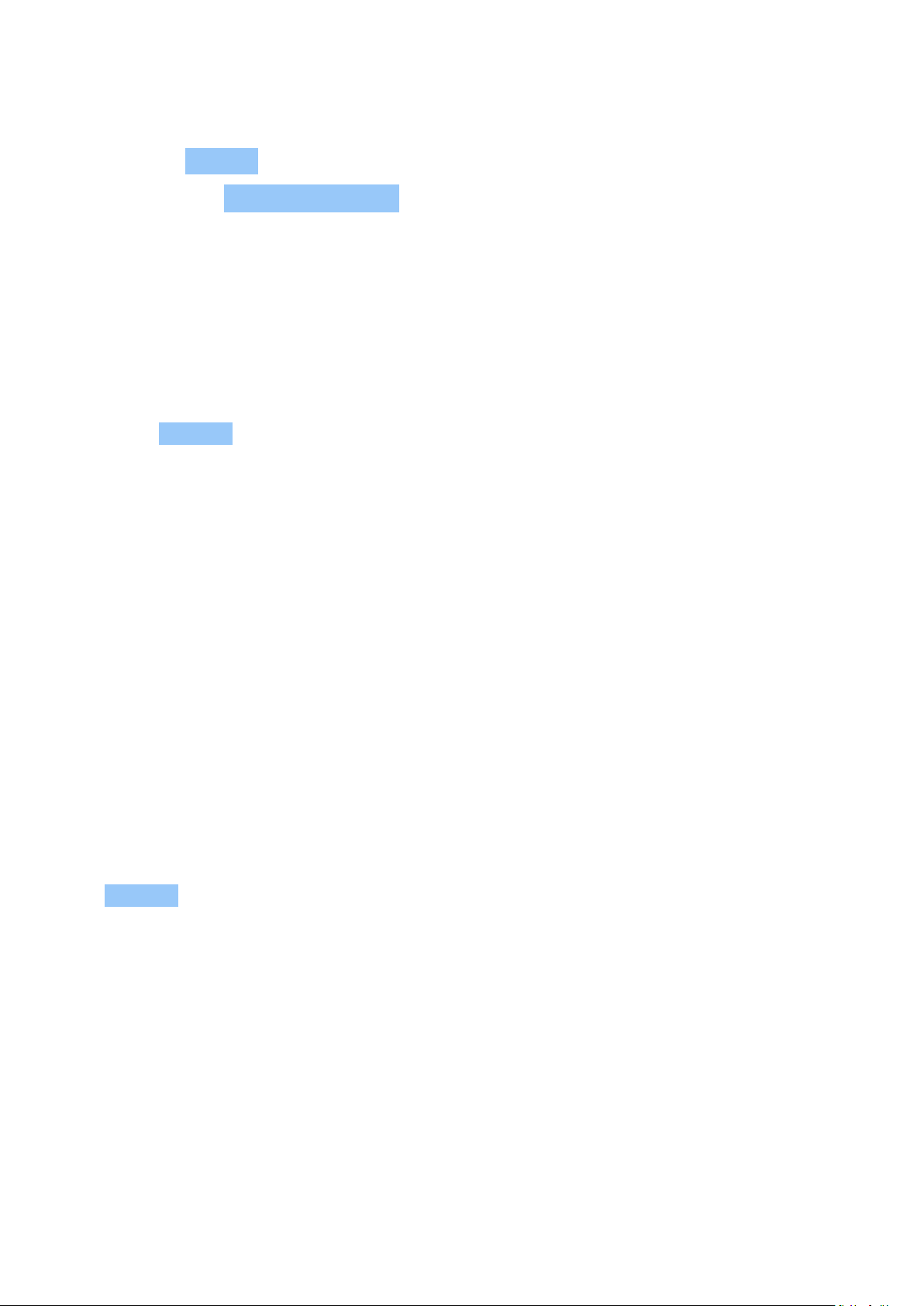
Nokia 7.1 Ръководство на потребителя
Промяна на местоположението на запазени снимки и видеоклипове
1. Докоснете Камера .
2. Докоснете > Памет на телефона .
ВАШИТЕ СНИМКИ И ВИДЕОКЛИПОВЕ
Преглед на снимки и видеоклипове на телефона
Искате да изживеете отново важни моменти от миналото? Прегледайте снимките и
видеоклиповете на телефона.
Докоснете Снимки .
Копиране на снимки и видеоклипове на компютър
Искате да преглеждате снимки или видеоклипове на по-голям екран? Прехвърлете ги на
компютъра.
Можете да използвате файловия мениджър на компютъра, за да копирате или прехвърляте
снимки и видеоклипове на компютъра си.
Свържете телефона с компютър чрез съвместим USB кабел. За да зададете типа USB
връзка, отворете панела за известия и докоснете известието за USB.
Споделяне на снимки и видеоклипове
Можете бързо и лесно да споделяте снимки и видеоклипове, за да ги виждат приятелите и
семейството ви.
1. В Снимки докоснете снимката, която искате да споделите, и след това .
2. Изберете желания начин на споделяне на снимката или видеоклипа.
© 2022 HMD Global Oy. Всички права запазени. 31

Nokia 7.1 Ръководство на потребителя
6 Интернет и връзки
АКТИВИРАНЕ НА WI-FI
Използването на Wi-Fi връзка като цяло е по-бързо и по-евтино от използването на
мобилна връзка за данни. Ако има и Wi-Fi, и мобилна връзка за данни, телефонът ще
използва връзката през Wi-Fi.
Включване на Wi-Fi
1. Докоснете Настройки > Мрежа и интернет > Wi-Fi .
2. Задайте Wi-Fi на Включено .
3. Изберете връзката, която искате да използвате.
Вашата Wi-Fi връзка е активна, когато иконата се показва в лентата на състоянието в
горната част на екрана.
Важно: Използвайте шифроване, за да повишите сигурността на Wi-Fi връзката.
Използването на шифроване намалява риска други хора да получат достъп до данните ви.
Съвет: Ако искате да следите местоположенията си, когато няма сателитни сигнали,
например когато сте в затворено помещение или между високи сгради, включете Wi-Fi, за
да подобрите точността на позициониране.
1
Забележка: Възможно е използването на Wi-Fi да е ограничено в някои държави. В ЕС например
в закрити помещения е разрешено използването само на 5150 – 5350 MHz Wi-Fi, а в САЩ и
Канада в закрити помещения е разрешено използването само на 5,15 – 5,25 GHz Wi-Fi. За повече
информация се обърнете към местните власти.
Важно: Използвайте шифроване, за да повишите сигурността на Wi-Fi връзката. Използването на
шифроване намалява риска други хора да получат достъп до данните ви.
ИЗПОЛЗВАНЕ НА МОБИЛНА ВРЪЗКА ЗА ДАННИ
Прекратяване на мобилната връзка за данни
Плъзнете бързо надолу от горния край на екрана, докоснете Мобилни данни и
изключете Мобилни данни .
Включване на мобилната връзка за данни
Плъзнете бързо надолу от горния край на екрана, докоснете Мобилни данни и включете
Мобилни данни .
© 2022 HMD Global Oy. Всички права запазени. 32

Nokia 7.1 Ръководство на потребителя
Използване на мобилна връзка за данни в роуминг
Докоснете Настройки > Мрежа и интернет > Мобилна мрежа и задайте Роуминг на
Включено .
1
Свързването с интернет в роуминг, особено когато сте в чужбина, може значително да увеличи
разходите ви за пренос на данни.
1
Съвет: За да проследите използването на данни, докоснете Настройки >
Мрежа и интернет > Използване на данни .
СЪРФИРАНЕ В ИНТЕРНЕТ
Използване на телефона за свързване на компютър с интернет
Лесно можете да използвате интернета на лаптопа си, когато сте в движение. Превърнете
телефона в Wi-Fi точка за достъп и използвайте мобилната си връзка за данни за достъп до
интернет от лаптопа си или друго устройство.
1. Докоснете Настройки > Мрежа и интернет > Точка за достъп и тетъринг .
2. Включете Точка за достъп до Wi‑Fi , за да споделите мобилната си връзка за
данни през Wi-Fi, тетъринг през USB , за да използвате връзка през USB, или
Тетъринг през Bluetooth , за да използвате Bluetooth.
Другото устройство използва данни от вашия план за данни, за което може да бъдете
таксувани. За информация относно предлагането и цените се свържете с мобилния си
оператор.
Стартиране на сърфиране
Не се нуждаете от компютър – лесно можете да разглеждате уеб страници на телефона.
Следете новините и посещавайте предпочитани от вас уеб сайтове. Можете да използвате
браузъра на телефона, за да преглеждате уеб страници в интернет.
1. Докоснете Chrome .
2. Въведете уеб адрес и докоснете .
Съвет: Ако нямате план към мобилния оператор с постоянна такса за пренос на данни, за
да спестите разходи за данни, използвайте Wi-Fi мрежа за свързване с интернет.
© 2022 HMD Global Oy. Всички права запазени. 33

Nokia 7.1 Ръководство на потребителя
Отваряне на нов раздел
Когато искате да посетите няколко уеб сайта едновременно, можете да отваряте нови
раздели на браузъра и да превключвате между тях.
В Chrome
1. Докоснете полето до адресната лента.
2. Докоснете .
Превключване между раздели
В Chrome
1. Докоснете полето до адресната лента.
2. Докоснете желания раздел.
Затваряне на раздел
В Chrome
1. Докоснете полето до адресната лента.
2. Докоснете X на раздела, който искате да затворите.
Търсене в интернет
Изследвайте интернет и света около вас с Google Търсене. Можете да използвате
клавиатурата, за да напишете думи за търсене.
В Chrome
1. Докоснете лентата за търсене.
2. Напишете думата за търсене в полето за търсене.
3. Докоснете .
Можете също така да изберете дума за търсене от предложените съвпадения.
© 2022 HMD Global Oy. Всички права запазени. 34

Nokia 7.1 Ръководство на потребителя
Ефективно използване на плана за данни
Ако се притеснявате за разходите за използваните данни, телефонът ще ви помогне да
забраните на някои приложения да изпращат или получават данни, когато работят във
фонов режим.
1. Докоснете Настройки > Мрежа и интернет > Използване на данни >
Икономия на данни .
2. Задайте Икономия на данни на Включено .
ПРЕКРАТЯВАНЕ НА ВРЪЗКА
Прекратяване на интернет връзки
Пестете батерията, като прекратите всички интернет връзки, работещи във фонов режим.
Можете да направите това, без да затваряте приложения.
1. Докоснете Настройки > Мрежа и интернет > Wi-Fi .
2. Задайте Wi-Fi на Изкл.
Прекратяване на мобилната връзка за данни
Плъзнете бързо надолу от горния край на екрана, докоснете Мобилни данни и
изключете Мобилни данни .
Включване на самолетен режим
1. Докоснете Настройки > Мрежа и интернет .
2. Включете Самолетен режим
Самолетният режим прекъсва връзките към мобилната мрежа и изключва функциите за
безжична връзка на устройството. Спазвайте инструкциите и изискванията за безопасност,
предоставени например от авиокомпанията, както и всички приложими закони и
разпоредби. Когато е разрешено, можете да се свържете към Wi-Fi мрежа, например за да
разглеждате уеб страници, или да включите Bluetooth споделянето в самолетен режим.
BLUETOOTH®
Можете да се свързвате безжично с други съвместими устройства, като телефони,
компютри, слушалки и комплекти за автомобил. Можете също да изпращате заснетите
снимки до съвместими телефони или до компютъра си.
© 2022 HMD Global Oy. Всички права запазени. 35

Nokia 7.1 Ръководство на потребителя
Свързване с аксесоар с Bluetooth
Можете да свържете телефона с множество полезни Bluetooth устройства. С безжични
слушалки (продават се отделно) можете да говорите по телефона със свободни ръце, без
да прекъсвате заниманията си – например да продължите да работите на компютъра по
време на разговор. Свързването на телефон с устройство с Bluetooth се нарича сдвояване.
1. Докоснете Настройки >
Свързани устройства > Bluetooth .
2. Задайте Bluetooth на Включено .
3. Уверете се, че другото устройство
е включено. Може да се наложи да
стартирате процеса на сдвояване от
другото устройство. За подробности
вижте ръководството на потребителя
Тъй като устройствата с безжичната технология Bluetooth осъществяват връзка чрез
радиовълни, не е нужно да са насочени директно едно към друго. Bluetooth устройствата
обаче трябва да са на не повече от 10 метра (33 фута) едно от друго, като връзката може
да бъде нарушена от смущения, причинени от прегради, като например стени, или от други
електронни устройства.
Сдвоените устройства могат да се свързват с телефона ви, когато Bluetooth е включен.
Други устройства могат да откриват телефона ви само ако екранът с настройки за
Bluetooth е отворен.
за другото устройство.
4. За да сдвоите телефона и устройството,
докоснете устройството в списъка с
открити Bluetooth устройства.
5. Може да се наложи да въведете парола.
За подробности вижте ръководството на
потребителя за другото устройство.
Не извършвайте сдвояване и не приемайте заявки за свързване от неизвестно устройство.
Това ще ви помогне да предпазвате телефона си от опасно съдържание.
Премахване на сдвояване
Ако вече не разполагате с устройството, с което сте сдвоили телефона, можете да
премахнете сдвояването.
1. Докоснете Настройки > Свързани устройства > Bluetooth .
2. Докоснете до името на устройството.
3. Докоснете ЗАБРАВЯНЕ .
Свързване с телефона на приятел чрез Bluetooth
Можете да използвате Bluetooth, за да се свържете безжично с телефона на приятел и да
споделяте снимки и много други неща.
© 2022 HMD Global Oy. Всички права запазени. 36

Nokia 7.1 Ръководство на потребителя
1. Докоснете Настройки >
Свързани устройства > Bluetooth .
2. Уверете се, че Bluetooth е включен и на
двата телефона.
3. Уверете се, че телефоните са видими
за един за друг. Трябва да сте в екрана
с настройки за Bluetooth, за да бъде
Паролата се използва само когато се свързвате с устройството за първи път.
Изпращане на съдържание чрез Bluetooth
Ако искате да споделите с приятел съдържание или снимки, които сте заснели, можете да
ги изпратите чрез Bluetooth до съвместимо устройство.
Можете да използвате няколко Bluetooth връзки едновременно. Например докато
използвате слушалки с Bluetooth, можете да изпращате съдържание до други устройства.
телефонът ви видим за други телефони.
4. Ще видите телефоните с Bluetooth,
които са в обхват. Докоснете телефона,
с който искате да се свържете.
5. Ако другият телефон изисква парола,
въведете или приемете паролата и
докоснете Сдвояване .
1. Докоснете Настройки >
Свързани устройства > Bluetooth .
2. Задайте Bluetooth на Включено .
3. Отидете до съдържанието, което
искате да изпратите, и докоснете >
Bluetooth .
4. Докоснете устройството, с което искате
Местоположението на получените файлове зависи от другото устройство. За подробности
вижте ръководството на потребителя за другото устройство.
да се свържете. Ще видите устройствата
с Bluetooth, които са в обхват.
5. Ако другото устройство изисква парола,
въведете я. Паролата, която можете да
зададете сами, трябва да се въведе и
в двете устройства. Паролата за някои
устройства е постоянна. За подробности
вижте ръководството на потребителя за
другото устройство.
VPN
Може да ви е необходима връзка с виртуална частна мрежа (VPN), за да получите достъп до
фирмените ресурси, като интранет или фирмен имейл, или може да използвате VPN услуга
за лични цели.
Свържете се с ИТ администратора на фирмата си за подробности относно
конфигурирането на VPN или проверете уеб сайта на услугата (VPN) за допълнителна
информация.
© 2022 HMD Global Oy. Всички права запазени. 37

Nokia 7.1 Ръководство на потребителя
Използване на защитена VPN връзка
1. Докоснете Настройки > Мрежа и интернет > VPN .
2. За да добавите VPN профил, докоснете .
3. Въведете информацията за профила според инструкциите на фирмения ви ИТ
администратор или на VPN услугата.
Редактиране на VPN профил
1. Докоснете до името на профила.
2. Променете информацията според нуждите.
Изтриване на VPN профил
1. Докоснете до името на профила.
2. Докоснете ЗАБРАВЯНЕ НА VPN .
© 2022 HMD Global Oy. Всички права запазени. 38

Nokia 7.1 Ръководство на потребителя
7 Музика и видеоклипове
МУЗИКА
Слушайте любимата си музика, където и да сте.
Възпроизвеждане на музика
1. Докоснете Пускане на музика > > Фонотека .
2. Докоснете изпълнителя, албума, песента, жанра или списъка с песни, които искате да
слушате.
Поставяне на пауза или възобновяване на възпроизвеждането
Докоснете за поставяне на пауза и за възобновяване.
Съвет: За да пускате песни в случаен ред, докоснете .
Създаване на списък с песни
Подреждайте песните в списъци, за да слушате музика според настроението си.
1. По време на изпълнението на песен докоснете > Добавяне към списък с песни .
2. За да добавите песен към нов списък с песни, докоснете НОВ СПИСЪК С ПЕСНИ , или, за
да добавите песен към съществуващ списък с песни, изберете го от списъка.
Добавяне на песни в телефона
Ако имате музика или видеоклипове, съхранени на компютъра, но искате да ги пускате на
телефона, използвайте USB кабел, за да синхронизирате мултимедийните файлове между
телефона и компютъра си.
1. Свържете телефона със съвместим компютър чрез USB кабел.
2. Плъзгайте и пускайте песни и видеоклипове в телефона от файловия мениджър на
компютъра.
© 2022 HMD Global Oy. Всички права запазени. 39

Nokia 7.1 Ръководство на потребителя
ВИДЕОКЛИПОВЕ
Носете предпочитаната мултимедия със себе си – гледайте видеоклипове, където и да сте.
Възпроизвеждане на видеоклип
Докоснете Снимки и след това видеоклипа, който искате да възпроизведете.
Съвет: За да поставите възпроизвеждането на пауза, докоснете . За да го възобновите,
докоснете .
Превъртане напред или назад на видеоклип
За да превъртате напред или назад видеоклип, придвижвайте плъзгача в долната част на
екрана надясно или наляво.
© 2022 HMD Global Oy. Всички права запазени. 40

Nokia 7.1 Ръководство на потребителя
8 Организиране на деня
КАЛЕНДАР
Бъдете винаги навреме – научете как да поддържате актуални своите срещи, задачи и
графици.
Управление на календарите
Докоснете Календар > и изберете кой тип календар искате да виждате.
Календарите се добавят автоматично, когато добавите профил в телефона. За да добавите
нов профил с календар, отидете в менюто с приложения и докоснете Настройки >
Потребители и профили > Добавяне на профил .
Добавяне на събитие
За да не пропуснете среща или събитие, добавете ги в календара.
1. В Календар докоснете и изберете тип запис.
2. Въведете желаните подробности и задайте часа.
3. За да отбележите, че дадено събитие се повтаря в определени дни, докоснете
Още опции > Без повторение и изберете колко често да се повтаря събитието.
4. За да редактирате времето за напомняне, докоснете времето за напомняне и изберете
необходимия интервал от време.
Съвет: За да редактирате събитие, докоснете го и и променете
подробностите.
Изтриване на среща
1. Докоснете срещата.
2. Докоснете > Изтриване .
© 2022 HMD Global Oy. Всички права запазени. 41

Nokia 7.1 Ръководство на потребителя
БЕЛЕЖКИ
Записване на бележка
Бележките на хартия се губят лесно. Вместо това можете да ги запишете в приложението
Keep . По този начин бележките ще са винаги с вас.
1. Докоснете Keep > Създайте бележка .
2. Запишете бележката.
Бележките се запазват автоматично.
© 2022 HMD Global Oy. Всички права запазени. 42

Nokia 7.1 Ръководство на потребителя
9 Карти
НАМИРАНЕ НА МЕСТА И ПОЛУЧАВАНЕ НА УПЪТВАНИЯ
Намиране на място
Google Карти ви помага да намирате конкретни местоположения и фирми.
1. Докоснете Карти .
2. В лентата за търсене напишете вашите думи за търсене, например име и номер на улица
или име на място.
3. Изберете елемент от списъка с предложени съвпадения, докато пишете, или докоснете
, за да търсите.
Местоположението се показва на картата. Ако няма резултати от търсенето, проверете
дали думите за търсене са изписани правилно.
Преглед на вашето текущо местоположение
Докоснете Карти > .
Получаване на упътвания до определено място
Получавайте упътвания за ходене пеша, шофиране или придвижване с обществен
транспорт, като приемате за начална точка текущото си местоположение или което и да
е друго място.
1. Докоснете Карти и въведете дестинацията си в лентата за търсене.
2. Докоснете Упътвания . Маркираната икона показва начина на придвижване, например
. За да промените начина, изберете новия начин под лентата за търсене.
3. Ако не искате началната точка да е текущото ви местоположение, докоснете
Вашето местоположение и потърсете нова начална точка.
4. Докоснете СТАРТ , за да стартирате навигацията.
Маршрутът се показва на картата заедно с оценка колко време ще ви отнеме да стигнете
дотам. За да видите подробни упътвания, плъзнете бързо нагоре от долния край на
екрана.
© 2022 HMD Global Oy. Всички права запазени. 43
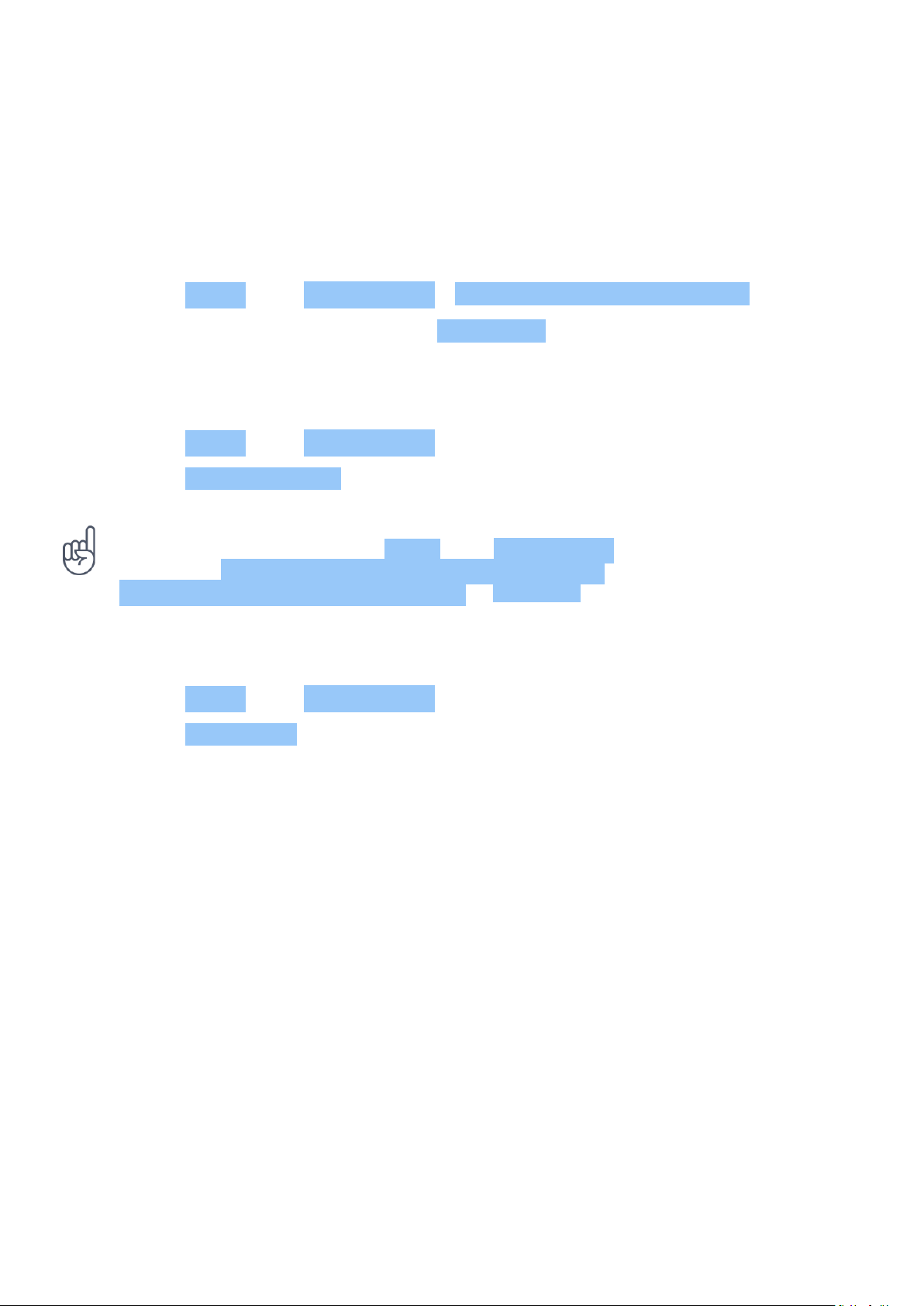
Nokia 7.1 Ръководство на потребителя
ИЗТЕГЛЯНЕ И АКТУАЛИЗИРАНЕ НА КАРТИ
Изтегляне на карта
Запазвайте нови карти в телефона си преди пътуване, за да можете да ги преглеждате без
интернет връзка, когато сте на път.
1. Докоснете Карти > > Офлайн карти > ИЗБИРАНЕ НА СОБСТВЕНА КАРТА .
2. Изберете район на картата и докоснете ИЗТЕГЛЯНЕ .
Актуализиране на съществуваща карта
1. Докоснете Карти > > Офлайн карти и името на картата.
2. Докоснете АКТУАЛИЗИРАНЕ .
Съвет: Можете също да настроите телефона да актуализира
картите автоматично. Докоснете Карти > > Офлайн карти >
и задайте Автоматично актуализиране на офлайн картите и
Автоматично изтегляне на офлайн картите на Включено .
Изтриване на карта
1. Докоснете Карти > > Офлайн карти и името на картата.
2. Докоснете ИЗТРИВАНЕ .
ИЗПОЛЗВАНЕ НА УСЛУГИТЕ ЗА МЕСТОПОЛОЖЕНИЕ
Използвайте Карти, за да разберете къде се намирате и да прикачите местоположението
си към снимките, които правите. Тази информация може да бъде прикачена към снимка или
видеоклип, ако местоположението ви може да се определи посредством сателитни или
мрежови технологии. Ако споделите снимка или видеоклип, съдържащи информация за
местоположението, тя може да се вижда от тези, които гледат снимката или видеоклипа.
Някои приложения може да използват информацията за местоположението ви, за да ви
предлагат по-голямо разнообразие от услуги.
Включване на услугите за местоположение
Телефонът показва вашето местоположение на картата, като използва сателитна
позиционираща система, Wi-Fi или базирано на мрежа позициониране (ИД на клетка).
Наличността, точността и пълнотата на информацията за местоположението зависят
например от вашето местоположение, околната обстановка и от информация,
© 2022 HMD Global Oy. Всички права запазени. 44
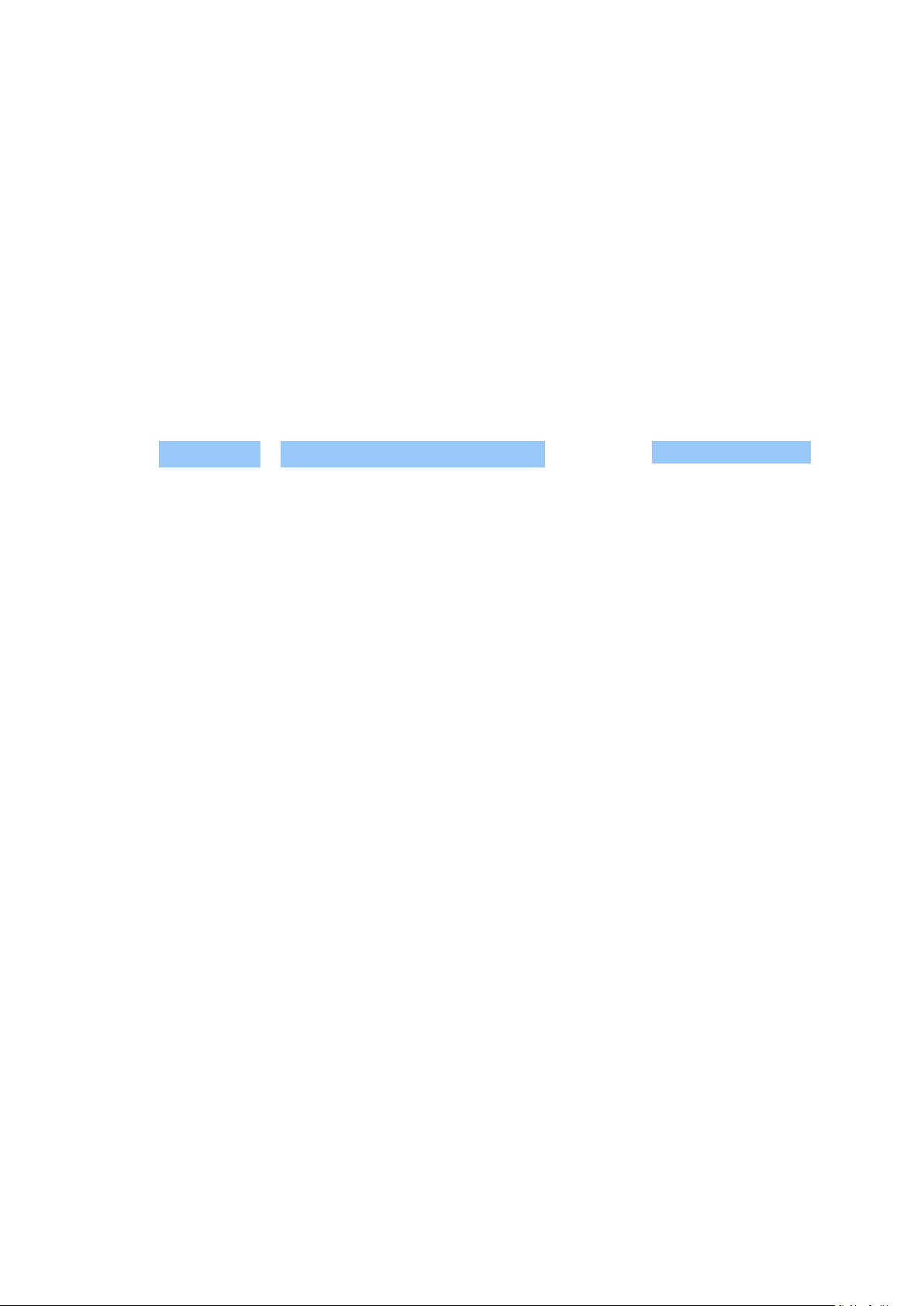
Nokia 7.1 Ръководство на потребителя
предоставяна от трети страни, и може да са ограничени. Информацията за
местоположението може да не е налична например на закрито или под земята.
За поверителна информация, свързана с начините за позициониране, вижте
Декларацията за поверителност на HMD Global, която може да се намери на адрес
http://www.nokia.com/phones/privacy.
Някои сателитни системи за позициониране може да изискват прехвърляне на малки обеми
данни през мобилната мрежа. Ако искате да избегнете разходите за данни, например
когато пътувате, можете да изключите мобилната връзка за данни в настройките на
телефона.
Wi-Fi позиционирането подобрява точността на позициониране, когато няма сателитни
сигнали, особено когато сте в затворено помещение или между високи сгради. Ако сте на
място, където използването на Wi-Fi е забранено, можете да го изключите в настройките на
телефона.
Докоснете Настройки > Сигурност и местоположение и включете Местоположение .
© 2022 HMD Global Oy. Всички права запазени. 45

Nokia 7.1 Ръководство на потребителя
10 Приложения и услуги
GOOGLE PLAY
Телефонът ви с Android може да разкрие пълния си потенциал чрез Google Play – можете
да се забавлявате с предлаганите приложения, музика, филми и книги. Всичко, от което се
нуждаете, е профил в Google.
Добавяне на профил в Google към телефона
1. Докоснете Настройки > Потребители и профили > Добавяне на профил > Google .
При поискване потвърдете начина на заключване на устройството.
2. Въведете идентификационните данни за профила си в Google и докоснете Напред или
докоснете Създаване на профил , за да създадете нов профил.
3. Следвайте инструкциите на телефона.
Изтегляне на приложения
Разкрийте потенциала на телефона – в магазина Google Play ви очакват хиляди
приложения, които ще ви помогнат за това.
1. Докоснете Play Store .
2. Докоснете лентата за търсене, за да намерите приложения, или изберете приложения
от препоръчаните.
3. В описанието на приложението докоснете ИНСТАЛИРАНЕ , за да изтеглите и
инсталирате приложението.
За да видите приложенията си, отидете на началния екран и плъзнете бързо нагоре от
долния край на екрана.
Актуализиране на приложения
Актуализирайте приложенията си от Play Store , за да получите всички най-нови функции и
корекции на грешки.
1
1. Докоснете Play Store > > Моите приложения и игри , за да видите наличните
актуализации.
2. Докоснете приложението с налична актуализация и след това АКТУАЛИЗИРАНЕ .
Можете също така да актуализирате всички приложения наведнъж. В
Моите приложения и игри докоснете АКТУАЛ. НА ВСИЧКИ .
© 2022 HMD Global Oy. Всички права запазени. 46

Nokia 7.1 Ръководство на потребителя
Премахване на изтеглени приложения
Докоснете Play Store > > Моите приложения и игри , изберете приложение, което
искате да премахнете, и докоснете ДЕИНСТАЛИРАНЕ .
Изтегляйте музика, филми и книги от Google Play
Чрез Google Play имате достъп до песни, филми и книги.
Докоснете Музика , Филми или Книги , за да научите повече.
1
Трябва да имате профил в Google, добавен към телефона, за да използвате услугите на Google
Play. Може да има такси за част от съдържанието, предлагано в Google Play. За да добавите начин
на плащане, докоснете Play Store > Меню > Профил > Начини на плащане . Винаги проверявайте
дали имате разрешение от собственика на начина на плащане, когато купувате съдържание от
Google Play.
© 2022 HMD Global Oy. Всички права запазени. 47

Nokia 7.1 Ръководство на потребителя
11 Актуализации на софтуера и резервни копия
АКТУАЛИЗИРАНЕ НА СОФТУЕРА НА ТЕЛЕФОНА
Бъдете в крак с най-новото – актуализирайте софтуера и приложенията в телефона
си безжично, за да получавате нови и разширени функции за телефона. Освен това
актуализирането на софтуера може да подобри работата на телефона.
Инсталиране на наличните актуализации
Докоснете Настройки > Система > Актуализация на системата >
Проверка за актуализация , за да проверите дали има налични актуализации.
Когато телефонът ви уведоми за налична актуализация, трябва само да следвате
инструкциите на екрана. Ако имате малко свободна памет в телефона, може да се наложи
да преместите приложения, снимки и друго съдържание в картата с памет.
Предупреждение: Ако инсталирате актуализация на софтуер, не можете да използвате
устройството дори за извършване на спешни обаждания, докато инсталирането не
приключи и не рестартирате устройството.
Преди да стартирате актуализацията, свържете зарядното устройство или се уверете, че
батерията има достатъчно заряд, и свържете към Wi-Fi, тъй като пакетите за актуализация
може да използват голям обем мобилни данни.
СЪЗДАВАНЕ НА РЕЗЕРВНО КОПИЕ НА ДАННИТЕ
За да сте сигурни, че данните ви са в безопасност, използвайте функцията на телефона
за създаване на резервно копие. Дистанционно ще бъде създадено резервно копие
на данните за устройството (като пароли за Wi-Fi и хронология на обажданията) и за
приложенията (като настройки и файлове, съхранявани от приложенията).
Включване на автоматичното създаване на резервно копие
Докоснете Настройки > Система > Резервно копие и включете резервирането.
ВЪЗСТАНОВЯВАНЕ НА ПЪРВОНАЧАЛНИТЕ НАСТРОЙКИ И ПРЕМАХВАНЕ НА ЛИЧНОТО СЪДЪРЖАНИЕ ОТ ТЕЛЕФОНА
Всичко може да се случи – ако телефонът не работи правилно, можете да възстановите
настройките му. Или, ако си купите нов телефон или по друга причина искате да
изхвърлите или рециклирате телефона си, ето как да премахнете личните си данни и
съдържание. Обърнете внимание, че вие носите отговорност за премахване на цялото
лично съдържание.
© 2022 HMD Global Oy. Всички права запазени. 48

Nokia 7.1 Ръководство на потребителя
Нулиране на телефона
1. Докоснете Настройки > Система > Нулиране на опциите >
Изтриване на всички данни (възстановяване на фабричните настройки) .
2. Следвайте инструкциите, показвани на телефона.
© 2022 HMD Global Oy. Всички права запазени. 49

Nokia 7.1 Ръководство на потребителя
12 Защита на телефона
ЗАЩИТА НА ТЕЛЕФОНА С ПРЪСТОВ ОТПЕЧАТЪК
Можете да отключвате телефона си само с едно докосване с пръст. Настройте
идентификация на пръстовия си отпечатък за допълнителна сигурност.
Добавяне на пръстов отпечатък
1. Докоснете Настройки > Сигурност и местоположение > Пръстов отпечатък .
Ако не сте настроили заключване на екрана на телефона, докоснете
Настройка на заключване на екрана .
2. Изберете резервния начин за отключване, който искате да използвате за заключения
екран, и изпълнете инструкциите, показвани на телефона.
Отключване на телефона с пръстов отпечатък
Поставете регистрирания пръст върху сензора.
Ако има грешка в сензора за пръстови отпечатъци и не можете да използвате
алтернативни методи за влизане, за да възстановите или нулирате телефона по някакъв
начин, занесете телефона в оторизиран сервиз. Може да има допълнителни такси, а всички
лични данни може да бъдат изтрити от телефона. За повече информация се свържете с
най-близкия сервизен пункт за телефона или с вашия търговец.
ПРОМЯНА НА PIN КОДА ЗА SIM КАРТА
Ако SIM картата ви е предоставена със стандартен PIN код, можете да го смените с нещо
по-сигурно. Не всички мобилни оператори поддържат тази функция.
Избор на PIN код за SIM карта
Можете да избирате кои цифри да използвате за PIN кода за SIM картата. PIN кодът за SIM
картата може да съдържа от 4 до 8 цифри.
1. Докоснете Настройки > Сигурност и местоположение > Заключване на SIM картата .
2. Под избраната SIM карта изберете Промяна на PIN за SIM карта .
Съвет: Ако не искате да защитите SIM картата си с PIN код, задайте
Заключване на SIM картата на Изкл. и въведете текущия си PIN код.
© 2022 HMD Global Oy. Всички права запазени. 50

Nokia 7.1 Ръководство на потребителя
КОДОВЕ ЗА ДОСТЪП
Научете за какво служат различните кодове на телефона.
PIN или PIN2 кодове
PIN или PIN2 кодовете имат от 4 до 8 цифри.
Тези кодове защитават SIM картата ви от неразрешена употреба или се изискват за
достъп до някои функции. Можете да настроите телефона да пита за PIN кода, когато го
включвате.
Ако забравите кодовете или те не са предоставени с картата, обърнете си към мобилния си
оператор.
Ако въведете кода неправилно 3 пъти последователно, ще трябва да го отблокирате с PUK
или PUK2 кода.
PUK или PUK2 кодове
PUK или PUK2 кодовете са необходими за отблокиране на PIN или PIN2 код.
Ако кодовете не са предоставени със SIM картата, обърнете към мобилния си оператор.
Код за заключване
Кодът за заключване е известен още като код за защита или парола.
Кодът за заключване ви помага да защитите телефона си от неразрешена употреба.
Можете да настроите телефона да пита за кода за заключване, който сте задали. Пазете
кода си в тайна и го съхранявайте на сигурно място отделно от телефона си.
Ако забравите кода и телефонът ви се заключи, ще трябва да го занесете в сервиз. Може
да има допълнителни такси, а всички лични данни може да бъдат изтрити от телефона. За
повече информация се свържете с най-близкия оторизиран сервизен център за телефона
или с търговеца, от когото сте закупили телефона.
IMEI код
IMEI кодът се използва за идентифициране на телефоните в мрежата. Може също да се
наложи да дадете този номер на оторизирания сервизен център или на търговеца, от
когото сте закупили телефона.
За да видите своя IMEI номер, наберете *#06# .
IMEI кодът на телефона ви е отпечатан също и или на телефона, или на поставката за SIM
карта, в зависимост от модела. Ако задният капак на телефона ви може да се сваля, можете
да намерите IMEI кода под капака.
IMEI кодът е видим и на оригиналната кутия на продукта.
© 2022 HMD Global Oy. Всички права запазени. 51

Nokia 7.1 Ръководство на потребителя
Намиране или заключване на телефона
Ако загубите телефона си, е възможно да можете да го намерите, заключите или изтриете
данните му дистанционно, ако сте влезли в профил в Google. ”Намиране на устройството
ми” е включено по подразбиране за телефони, свързани с профил в Google.
За да използвате ”Намиране на устройството ми”, загубеният ви телефон трябва да бъде:
– включен; – влязъл в профил в Google; – свързан към връзка за мобилни данни или WiFi; – видим в Google Play; – с включено ”Местоположение”; – с включено ”Намиране на
устройството ми”.
Когато ”Намиране на устройството ми” се свърже с телефона ви, ще виждате
местоположението на телефона, а той ще получи известие.
1. Отворете android.com/find от компютър, таблет или телефон, свързан към интернет и
влезте в профила си в Google.
2. Ако имате повече от един телефон, щракнете върху загубения телефона в горната част
на екрана.
3. На картата ще виждате къде приблизително е телефона. Местоположението е
приблизително и може да не е точно.
Ако устройството ви не може да бъде намерено, ”Намиране на устройството ми” ще покаже
последното му известно местоположение, ако е налично. За да заключите телефона си или
да изтриете данните му, следвайте инструкциите в уебсайта.
© 2022 HMD Global Oy. Всички права запазени. 52

Nokia 7.1 Ръководство на потребителя
13 Информация за продукта и безопасността
ЗА ВАШАТА БЕЗОПАСНОСТ
Прочетете тези основни указания. Неспазването им може да бъде опасно или в
противоречие с местните закони и наредби. За повече информация прочетете цялото
ръководство на потребителя.
ИЗКЛЮЧВАНЕ В ОБЛАСТИ С ОГРАНИЧЕНИЯ
Изключвайте устройството, когато използването на мобилни устройства не е позволено
или когато то може да причини смущения или опасност, например във въздухоплавателни
средства, в болници или в близост до медицинско оборудване, гориво, химични вещества
или взривоопасни райони. Спазвайте всички инструкции в областите с ограничения.
НА ПЪРВО МЯСТО Е БЕЗОПАСНОСТТА НА ПЪТЯ
Спазвайте всички местни закони. Ръцете ви винаги трябва да са свободни за управляване
на автомобила, докато шофирате. Първият ви приоритет при шофиране трябва да е
безопасността на пътя.
© 2022 HMD Global Oy. Всички права запазени. 53

Nokia 7.1 Ръководство на потребителя
СМУЩЕНИЯ
Всички безжични устройства се влияят от смущения, които могат да влошат работата им.
ОТОРИЗИРАНО СЕРВИЗНО ОБСЛУЖВАНЕ
Само оторизиран сервизен персонал може да инсталира или ремонтира този продукт.
БАТЕРИИ, ЗАРЯДНИ УСТРОЙСТВА И ДРУГИ АКСЕСОАРИ
Използвайте само батерии, зарядни устройства и други аксесоари, одобрени от HMD Global
Oy за употреба с това устройство. Не свързвайте несъвместими продукти.
ПАЗЕТЕ УСТРОЙСТВОТО СУХО
© 2022 HMD Global Oy. Всички права запазени. 54

Nokia 7.1 Ръководство на потребителя
Ако устройството ви е водоустойчиво, проверете IP класа му на защита в техническите
спецификации на устройството за по-подробни указания.
СТЪКЛЕНИ ЧАСТИ
Устройството и/или екранът му е от стъкло. Стъклото може да се счупи, ако устройството
бъде изпуснато върху твърда повърхност или бъде ударено силно. Ако стъклото се
счупи, не пипайте стъклените части на устройството и не се опитвайте да отстраните
счупеното стъкло. Спрете да използвате устройството, докато стъклото не бъде сменено
от оторизиран персонал.
ПРЕДПАЗВАЙТЕ СЛУХА СИ
За да избегнете евентуално увреждане на слуха, не слушайте продължително време със
силен звук. Бъдете внимателни, когато държите устройството близо до ухото си при
включен високоговорител.
SAR
© 2022 HMD Global Oy. Всички права запазени. 55

Nokia 7.1 Ръководство на потребителя
Това устройство отговаря на указанията за радиочестотно облъчване, когато се използва
в нормално положение до ухото или се намира на най-малко 1,5 сантиметра (5/8 инча)
от тялото. Конкретните максимални стойности на SAR могат да се намерят в раздела
”Сертификационна информация (SAR)” на това ръководство на потребителя. За повече
информация вижте раздела ”Сертификационна информация (SAR)” на това ръководство
за потребителя или посетете www.sar-tick.com.
МРЕЖОВИ УСЛУГИ И РАЗХОДИ
Използването на някои функции и услуги или изтеглянето на съдържание, включително
безплатно съдържание, изисква връзка с мрежата. Това може да е свързано с
прехвърлянето на големи обеми от данни, за което да бъдете таксувани. Някои функции
може да изискват и абонамент.
Важно: Вашият мобилен оператор или мобилният оператор, който използвате по време
на пътуване, може да не поддържат 4G/LTE. В такъв случай е възможно да не можете да
извършвате или получавате обаждания, да изпращате или получавате съобщения или
да използвате мобилни връзки за данни. За да гарантирате безпроблемната работа
на устройството, когато не е налице пълната услуга за 4G/LTE, препоръчително е
да промените най-високата скорост на връзката от 4G на 3G. За да направите това,
в началния екран докоснете Настройки > Мрежа и интернет > Мобилна мрежа и
превключете Предпочитан тип мрежа на 3G .
Забележка: Възможно е използването на Wi-Fi да е ограничено в някои държави. В ЕС
например в закрити помещения е разрешено използването само на 5150 – 5350 MHz WiFi, а в САЩ и Канада в закрити помещения е разрешено използването само на 5,15 – 5,25
GHz Wi-Fi. За повече информация се обърнете към местните власти.
За повече информация се свържете с мобилния си оператор.
СПЕШНИ ОБАЖДАНИЯ
Важно: Не може да се гарантира връзка при всички условия. Никога не трябва да
разчитате единствено на безжичен телефон за осъществяване на крайно необходими
комуникации, например за спешна медицинска помощ.
Преди да се обадите: – Включете телефона. – Ако екранът и клавишите на телефона са
заключени, отключете ги. – Преместете се на място с достатъчно силен сигнал.
Докоснете на началния екран.
1. Въведете официалния спешен номер за текущото ви местоположение. Номерата за
спешно повикване се различават според местоположението.
2. Докоснете .
3. Предайте необходимата информация възможно най-точно. Не прекратявайте
разговора, докато не получите разрешение за това.
© 2022 HMD Global Oy. Всички права запазени. 56

Nokia 7.1 Ръководство на потребителя
Може да се наложи да направите и следното: – Поставете SIM карта в телефона. Ако
нямате SIM карта, докоснете Спешни случаи на заключения екран. – Ако телефонът
поиска PIN код, докоснете Спешни случаи . – Изключете в телефона ограниченията за
повиквания, като например блокиране на повиквания, фиксирано набиране или затворена
група абонати. – Ако мобилната мрежа не е налична, може да опитате да извършите
обаждане през интернет, ако можете да се свържете с интернет.
ГРИЖИ ЗА УСТРОЙСТВОТО
Работете внимателно с устройството, батерията, зарядното устройство и аксесоарите.
Предложенията по-долу ще ви помогнат да поддържате нормалната работа на
устройството.
– Пазете устройството сухо. Валежите, влажността и всички видове течности или влага
може да съдържат минерали, които да доведат до корозия на електронните схеми. –
Не използвайте и не съхранявайте устройството на прашни или замърсени места. –
Не съхранявайте устройството при високи температури. Високите температури може
да повредят устройството или батерията. – Не съхранявайте устройството при ниски
температури. Когато устройството се затопли до нормалната си температура, във
вътрешността му може да се образува влага, която да го повреди. – Не отваряйте
устройството по начин, различен от указания в ръководството на потребителя. –
Неодобрените промени могат да повредят устройството и да доведат до нарушение
на законите и разпоредбите, приложими към радиосъоръженията. – Не изпускайте, не
удряйте и не клатете устройството или батерията. При грубо боравене то може да се
счупи. – Използвайте само мека, чиста и суха кърпа за почистване на повърхността на
устройството. – Не боядисвайте устройството. Боите може да попречат на нормалната
работа. – Дръжте устройството далеч от магнити или магнитни полета. – За да бъдат
в безопасност важните ви данни, съхранявайте ги най-малко на две отделни места,
например на устройството, на карта с памет или на компютър, или си записвайте важната
информация.
При продължителна работа устройството може да се загрее. В повечето случаи това е
нормално. За да се избегне прекомерно загряване, устройството може автоматично да
се забави, да затвори приложения, да прекрати зареждането и ако е необходимо – да се
изключи. Ако устройството не работи правилно, занесете го в най-близкия оторизиран
сервизен център.
РЕЦИКЛИРАНЕ
© 2022 HMD Global Oy. Всички права запазени. 57

Nokia 7.1 Ръководство на потребителя
Винаги връщайте използваните електронни продукти, батерии и опаковъчни материали
в предназначените за това събирателни пунктове. По този начин допринасяте за
предотвратяване на безконтролното изхвърляне на отпадъци и съдействате за
рециклирането на материалите. Електрическите и електронните продукти съдържат
множество ценни материали, включително метали (като мед, алуминий, стомана и
магнезий) и благородни метали (като злато, сребро и паладий). Всички материали,
вложени в устройството, могат да се възстановят под формата на суровини и енергия.
ЗНАК СЪС ЗАЧЕРКНАТ КОНТЕЙНЕР
Знак със зачеркнат контейнер
Символът със зачеркнат контейнер за отпадъци в документацията, върху продукта,
батерията или опаковката напомня, че всички електрически и електронни продукти
и батерии трябва да се предават в специални събирателни пунктове в края на
експлоатационния им живот. Не изхвърляйте тези продукти като битови отпадъци, които
не подлежат на разделно събиране: предавайте ги за рециклиране. За информация
относно най-близкия пункт за рециклиране се обърнете към местните власти.
ИНФОРМАЦИЯ ЗА БАТЕРИЯТА И ЗАРЯДНОТО УСТРОЙСТВО
Информация за батерията и зарядното устройство
За да проверите дали телефонът ви е със сменяема или несменяема батерия, вижте
ръководството ”Първи стъпки”.
Устройства със сменяема батерия Използвайте устройството само с оригинална
акумулаторна батерия. Батерията може да се зарежда и разрежда стотици пъти, но в даден
момент се изтощава окончателно. Когато времето за разговори и времето в режим на
готовност станат забележимо по-кратки от нормалното, сменете батерията.
Устройства с несменяема батерия Не правете опити да я изваждате, тъй като може да
повредите устройството. Батерията може да се зарежда и разрежда стотици пъти, но в
даден момент се изтощава окончателно. Когато времето за разговори и времето в режим
на готовност станат забележимо по-кратки от нормалното, занесете устройството в найблизкия оторизиран сервизен център за смяна на батерията.
Зареждайте устройството със съвместимо зарядно устройство. Куплунгът на зарядното
устройство може да е от различен вид. Времето за зареждане може да варира в
зависимост от възможностите на устройството.
© 2022 HMD Global Oy. Всички права запазени. 58

Nokia 7.1 Ръководство на потребителя
Информация за безопасност за батерията и зарядното устройство
След като завърши зареждането на устройството ви, извадете зарядното устройство
от него и от електрическия контакт. Моля, имайте предвид, че устройството не трябва
да се зарежда повече от 12 часа непрекъснато. Ако изцяло заредена батерия се остави
неизползвана, тя ще се саморазреди след известно време.
Крайните температури намаляват капацитета и живота на батерията. За оптимална
производителност винаги съхранявайте батерията при температура между 15° C и 25°
C (59° F и 77° F). Устройство с гореща или студена батерия може временно да не работи.
Имайте предвид, че батерията може да се изтощи бързо при ниски температури и да загуби
мощност дотолкова, че телефонът да се изключи след няколко минути. Когато сте навън
при ниски температури, дръжте телефона на топло.
Спазвайте местните закони и наредби. Рециклирайте, когато е възможно. Не ги
изхвърляйте като битови отпадъци.
Не излагайте батерията на твърде ниско въздушно налягане и не я оставяйте на твърде
висока температура – например не я хвърляйте в огън, тъй като това може да доведе до
експлозия на батерията или изтичане на запалима течност или газ.
Не разглобявайте, не срязвайте, не мачкайте, не прегъвайте, не пробивайте и не
повреждайте батерията по какъвто и да е начин. В случай на протичане на батерията,
не позволявайте течността да влезе в допир с кожата или очите. Ако това се случи,
веднага изплакнете засегнатите области с вода или потърсете медицинска помощ.
Не модифицирайте батерията, не се опитвайте да влагате в нея чужди тела и не я
потапяйте или излагайте на вода или други течности. Батериите може да се взривят, ако
са повредени.
Използвайте батерията и зарядното устройство само за целите, за които са
предназначени. Неправилната употреба или използването на неодобрени или
несъвместими батерии или зарядни устройства може да породи риск от пожар, експлозия
или друга опасност и може да обезсили всякакъв вид одобрения или гаранции. Ако
смятате, че батерията или зарядното устройство са повредени, занесете ги в сервизен
център или при търговеца, от когото сте закупили телефона, преди да продължите да
ги използвате. Никога не използвайте повредено зарядно устройство или батерия.
Използвайте зарядното устройство само на закрито. Не зареждайте устройството по време
на гръмотевични бури. Когато в комплекта не е включено зарядно устройство, зареждайте
устройството с помощта на кабела за данни (включен в комплекта) и захранващ USB
адаптер (може да се продава отделно). Можете да зареждате устройството с кабели
и адаптери за захранване на трети страни, които са съвместими с USB 2.0 или по-нова
версия, с приложимите държавни разпоредби, както и с международните и регионалните
стандарти за безопасност. Други адаптери може да не отговарят на приложимите
стандарти за безопасност и зареждането с тях може да породи риск от имуществени щети
или нараняване.
За да разкачите зарядно устройство или аксесоар, хванете и дръпнете щепсела, а не
кабела.
Ако устройството е със сменяема батерия, за него се отнася и следната информация: –
Преди да извадите батерията, винаги изключвайте устройството и изваждайте зарядното
© 2022 HMD Global Oy. Всички права запазени. 59

Nokia 7.1 Ръководство на потребителя
устройство от контакта. – Когато метален предмет докосне металните ленти на батерията,
случайно може да възникне късо съединение. Това може да повреди батерията или другия
предмет.
МАЛКИ ДЕЦА
Устройството и неговите аксесоари не са играчки. Те може да съдържат малки части.
Дръжте ги далеч от достъпа на малки деца.
МЕДИЦИНСКИ ИЗДЕЛИЯ
Работата на радиопредавателното оборудване, включително и безжичните телефони,
може да предизвика смущения във функционирането на недостатъчно защитени
медицински изделия. За да определите дали едно медицинско изделие е подходящо
предпазено от външна радиочестотна енергия, консултирайте се с лекар или с
производителя на медицинското изделие.
ИМПЛАНТИРАНИ МЕДИЦИНСКИ ИЗДЕЛИЯ
За избягване на евентуални смущения, производителите на имплантирани медицински
изделия (например сърдечни пейсмейкъри, инсулинови помпи и невростимулатори)
препоръчват спазване на минимално разстояние от 15,3 сантиметра (6 инча) между
безжичното устройство и медицинското изделие. Лицата, които имат такива изделия,
трябва:
– да държат винаги безжичното устройство на повече от 15,3 сантиметра (6 инча) от
медицинското изделие; – да не носят безжичното устройство в джоб на гърдите си; –
да държат безжичното устройство до ухото, което е противоположно на медицинското
изделие; – да изключват безжичното устройство, ако има основание да подозират, че
възникват смущения; – да следват указанията на производителя за имплантираното
медицинско изделие.
Ако имате въпроси как да използвате безжичното си устройство при наличие на
имплантирано медицинско изделие, консултирайте се с лекаря си.
СЛУХ
Предупреждение: Когато използвате слушалките, възможно е те да повлияят на
способността ви да чувате външни шумове. Не използвайте слушалките на места, където
това може да застраши безопасността ви.
Някои безжични устройства може да предизвикат смущения в някои слухови апарати.
© 2022 HMD Global Oy. Всички права запазени. 60

Nokia 7.1 Ръководство на потребителя
ЗАЩИТА НА УСТРОЙСТВОТО ОТ ОПАСНО СЪДЪРЖАНИЕ
Устройството ви е изложено на риск от вируси и друг вид опасно съдържание.
Използвайте следните предпазни мерки:
– Бъдете предпазливи, когато отваряте съобщения. Те може да съдържат зловреден
софтуер или по друг начин да увредят устройството или компютъра ви. – Бъдете
предпазливи когато приемате заявки за връзка, работите с браузъра в интернет или
изтегляте съдържание. Не приемайте Bluetooth връзки от ненадеждни източници. –
Инсталирайте и използвайте само услуги и софтуер от надеждни източници, които
предлагат достатъчно сигурност и защита. – Инсталирайте антивирусен софтуер и друг
софтуер за защита на вашето устройство и на свързаните с него компютри. Използвайте
само едно антивирусно приложение в даден момент. Ако използвате повече, това може да
се отрази на ефективността и работата на устройството и/или компютъра. – Ако отваряте
предварително инсталирани отметки и връзки към интернет сайтове на трети страни,
вземете подходящи предпазни мерки. HMD Global не носи отговорност за такива сайтове.
ПРЕВОЗНИ СРЕДСТВА
Радиосигналите може да окажат въздействие върху електронни системи в превозните
средства, които са неправилно инсталирани или недостатъчно защитени. За повече
информация се обърнете към производителя на автомобила или оборудването му.
Монтирането на устройството в превозни средства трябва да се извършва само от
оторизиран персонал. Неправилното монтиране крие опасности и може да обезсили
гаранцията ви. Редовно проверявайте дали цялото безжично оборудване в автомобила
е монтирано и функционира правилно. Не съхранявайте и не пренасяйте запалими
или взривни вещества в едно и също купе с устройството, частите и аксесоарите му.
Не поставяйте устройството или аксесоарите в зоната, в която се отварят въздушните
възглавници.
ПОТЕНЦИАЛНО ВЗРИВООПАСНИ СРЕДИ
Изключвайте устройството си в потенциално взривоопасна среда, например в близост
до горивните колонки на бензиностанции. Искрите може да предизвикат експлозия или
пожар, което да доведе до нараняване или смърт. Съобразявайте се с ограниченията в
районите в близост до гориво, химически заводи или места, където се извършват взривни
работи. Районите с потенциално експлозивна атмосфера може да не са ясно обозначени.
Това обикновено са места, в които е препоръчително да изключвате двигателя, под
палубата на кораби, в комплекси за прехвърляне или съхранение на химикали и в които
въздухът съдържа химикали или частици. Проверете при производителите на автомобили,
използващи втечнен газ (например пропан или бутан), дали това устройство може да се
използва безопасно в близост до тях.
СЕРТИФИКАЦИОННА ИНФОРМАЦИЯ (SAR)
Това мобилно устройство отговаря на указанията за радиочестотно облъчване.
© 2022 HMD Global Oy. Всички права запазени. 61

Nokia 7.1 Ръководство на потребителя
Това мобилно устройство е радио приемо-предавател. То е проектирано така, че да
не надвишава граничните стойности за излагане на радиовълни (електромагнитни
радиочестотни полета), препоръчвани в международните указания от независимата
научна организация ICNIRP. Тези указания включват важни граници на безопасност,
чиято цел е да се гарантира защитата на всички хора, независимо от тяхната възраст
и здравословно състояние. Указанията за радиочестотно облъчване се базират на
специфичната интензивност на поглъщане (SAR), която показва радиочестотната мощност
(RF), отделяна в главата или тялото, когато устройството предава. Ограничението за SAR
според ICNIRP за мобилни устройства е средно 2,0 W/kg на 10 грама тъкан.
Тестовете за SAR се провеждат, като устройството се използва в стандартни работни
позиции и предава с най-високото си гарантирано ниво на мощност във всички изпитвани
честотни ленти.
Вижте www.nokia.com/phones/sar за максималната стойност на SAR на устройството.
Устройството отговаря на указанията за радиочестотно облъчване при използване
до главата или поставяне на разстояние поне 1,5 сантиметра (5/8 инча) от тялото.
Ако използвате калъф за носене, щипка за колан или друг държач, които позволяват
устройството да се използва, докато е прикрепено към тялото ви, те не трябва да
съдържат метал и трябва да осигуряват поне горепосоченото разстояние от тялото ви.
Изпращането на данни или съобщения изисква добра връзка с мрежата. Възможно е
изпращането да бъде отложено, докато не бъде установена такава връзка. Спазвайте
инструкциите за разстояние, докато изпращането завърши.
При нормално използване стойностите на SAR обикновено са доста по-ниски от горните.
Това се дължи на факта, че за да се постигне ефективност на системата и да се сведат
до минимум смущенията в мрежата, работната мощност на мобилното устройство
автоматично се намалява, когато за обаждането не е необходима пълна мощност. Колкото
по-ниска е изходната мощност, толкова по-ниска е стойността на SAR.
Възможно е моделите на устройството да имат различни версии и повече от една стойност.
С течение на времето може да възникнат промени в компонентите и дизайна, като някои от
тях може да окажат влияние върху стойностите на SAR.
За повече информация посетете www.sar-tick.com. Имайте предвид, че е възможно
мобилните устройства да предават дори когато не провеждате разговор.
Според Световната здравна организация (СЗО) актуалната научна информация не
показва необходимост от вземане на специални предпазни мерки при използването на
мобилни устройства. Ако искате да намалите излагането си на лъчения, тя препоръчва
да ограничите използването им или да използвате комплект за свободни ръце, за да
поддържате по-голямо разстояние между устройството и главата или тялото си. За
повече информация, разяснения и дискусии относно излагането на радиочестотно
лъчение посетете уеб сайта на СЗО на адрес www.who.int/health-topics/electromagnetic-
fields#tab=tab_1.
© 2022 HMD Global Oy. Всички права запазени. 62

Nokia 7.1 Ръководство на потребителя
ИНФОРМАЦИЯ ЗА УПРАВЛЕНИЕТО НА ПРАВА ВЪРХУ ЕЛЕКТРОННО СЪДЪРЖАНИЕ
Когато използвате това устройство, спазвайте всички закони и зачитайте местните
обичаи, правото на поверителност и законните права на другите, включително авторските
права. Защитата на авторските права може да не позволява копиране, променяне или
прехвърляне на снимки, музика и друго съдържание.
АВТОРСКИ ПРАВА И ДРУГИ ЗАБЕЛЕЖКИ
Авторски права и други забележки
Наличността на продукти, функции, приложения и услуги може да се различава в
зависимост от региона. За повече информация се обърнете към търговеца или мобилния
си оператор. Това устройство може да съдържа елементи, технология или софтуер, по
отношение на които се прилагат закони и наредби, регулиращи износа от САЩ и други
държави. Забраняват се отклонения, противоречащи на законите.
Съдържанието на този документ се предоставя ”както е”. Освен в случаите, когато
приложимото право го изисква, не се дават гаранции от какъвто и да е вид, изрични или
подразбиращи се, включително, но не само, подразбиращите се гаранции за продаваемост
и годност за определена цел по отношение на точността, надеждността или съдържанието
на този документ. HMD Global си запазва правото да изменя или оттегля този документ във
всеки момент без предизвестие.
До максималната степен, позволена от приложимото право, при никакви обстоятелства
HMD Global или неин лицензодател не носят отговорност за загуба на данни или за
пропуснати ползи, нито за специални, извънредни, последващи или непреки щети,
независимо как са причинени.
Забранено е възпроизвеждането, прехвърлянето или разпространението на част или
цялото съдържание на този документ под каквато и да e форма без предварителното
писмено разрешение на HMD Global. HMD Global провежда политика на постоянно
развитие. HMD Global си запазва правото да прави изменения и подобрения на всеки от
продуктите, описани в този документ, без предизвестие.
HMD Global не прави изявления, не дава гаранция и не поема отговорност за
функционирането, съдържанието или поддръжката за крайни потребители по отношение
на създадените от трети страни приложения, предоставени с устройството ви. Като
използвате дадено приложение, вие потвърждавате, че то се предоставя ”както е”.
Изтеглянето на карти, игри, музика и видеоклипове и качването на изображения и
видеоклипове може да е свързано с прехвърлянето на голям обем данни. Вашият мобилен
оператор може да ви таксува за прехвърлянето на данни. Наличността на определени
продукти, услуги и функции може да се различава според региона. За повече подробности
и за наличност на езикови опции проверете при местния търговец.
Определени характеристики, функции и спецификации на продукта може да зависят от
мрежата и да са обект на допълнителни правила, условия и такси.
© 2022 HMD Global Oy. Всички права запазени. 63

Nokia 7.1 Ръководство на потребителя
Всички те подлежат на промяна без предизвестие.
HMD Global Oy е носителят на изключителния лиценз за марката Nokia за телефони и
таблети. Nokia е регистрирана търговска марка на Nokia Corporation.
Правилата за поверителност на HMD Global, които могат да се намерят на адрес
http://www.nokia.com/phones/privacy, са в сила за използването на това устройство.
Google, Android и други марки са търговски марки на Google LLC.
Словната марка и логотипите Bluetooth са собственост на Bluetooth SIG, Inc., а
използването им от HMD Global е по лиценз.
Всички други търговски марки са собственост на съответните им притежатели.
Qualcomm aptX
Qualcomm и Snapdragon са запазени търговски марки на Qualcomm Incorporated,
регистрирани в Съединените щати и в други държави. aptX е запазена търговска марка
на Qualcomm Technologies International, Ltd., регистрирана в Съединените щати и в други
държави.
© 2022 HMD Global Oy. Всички права запазени. 64
